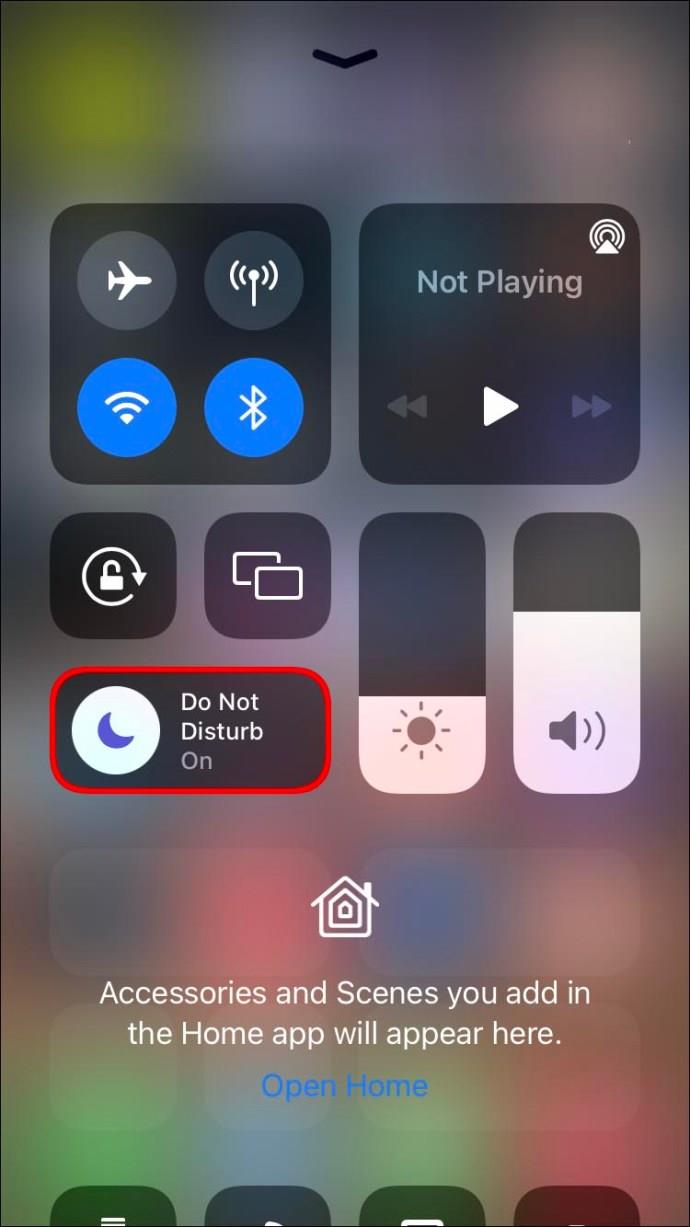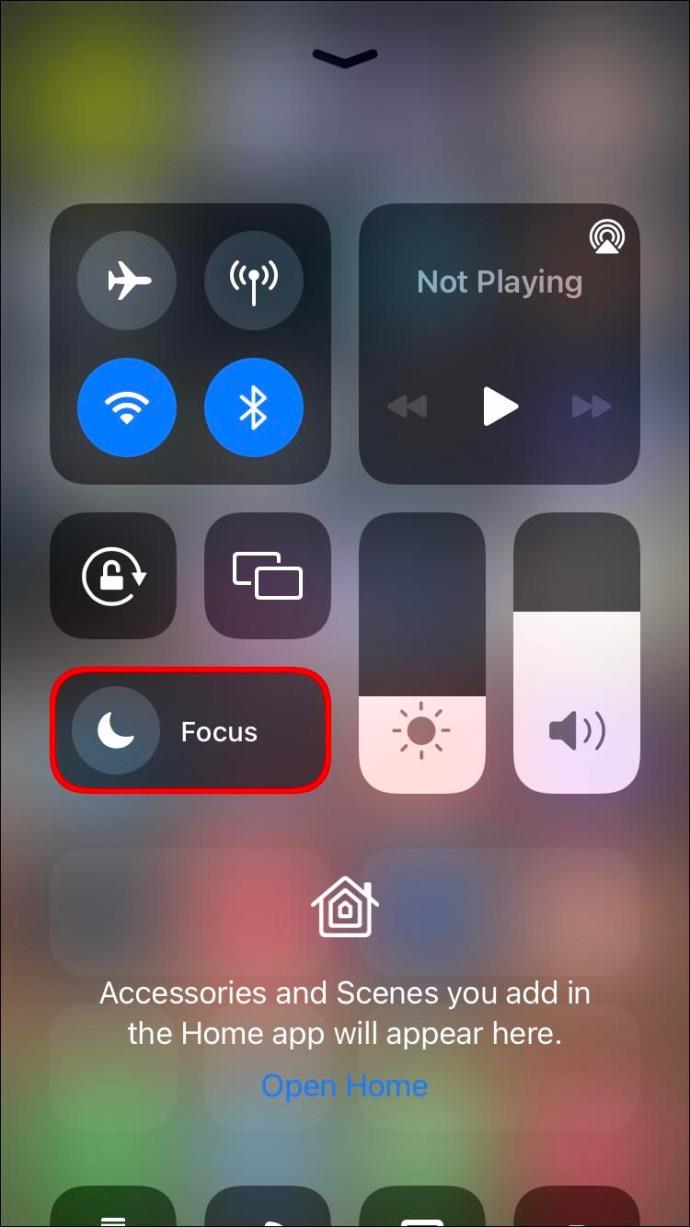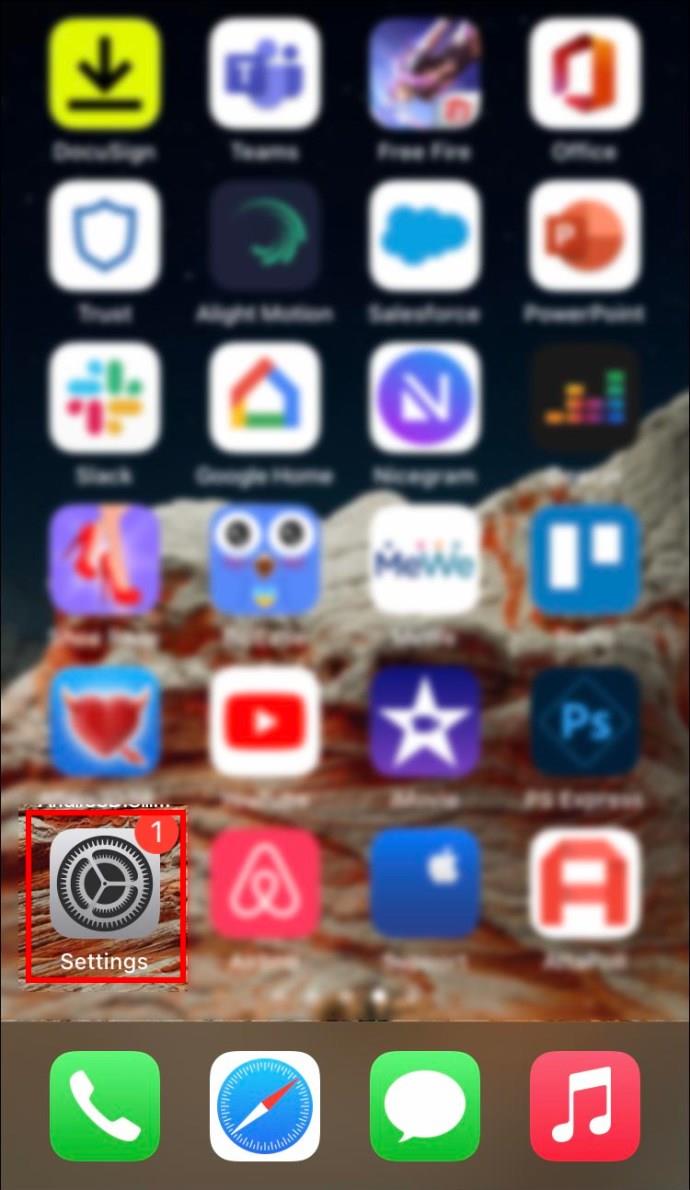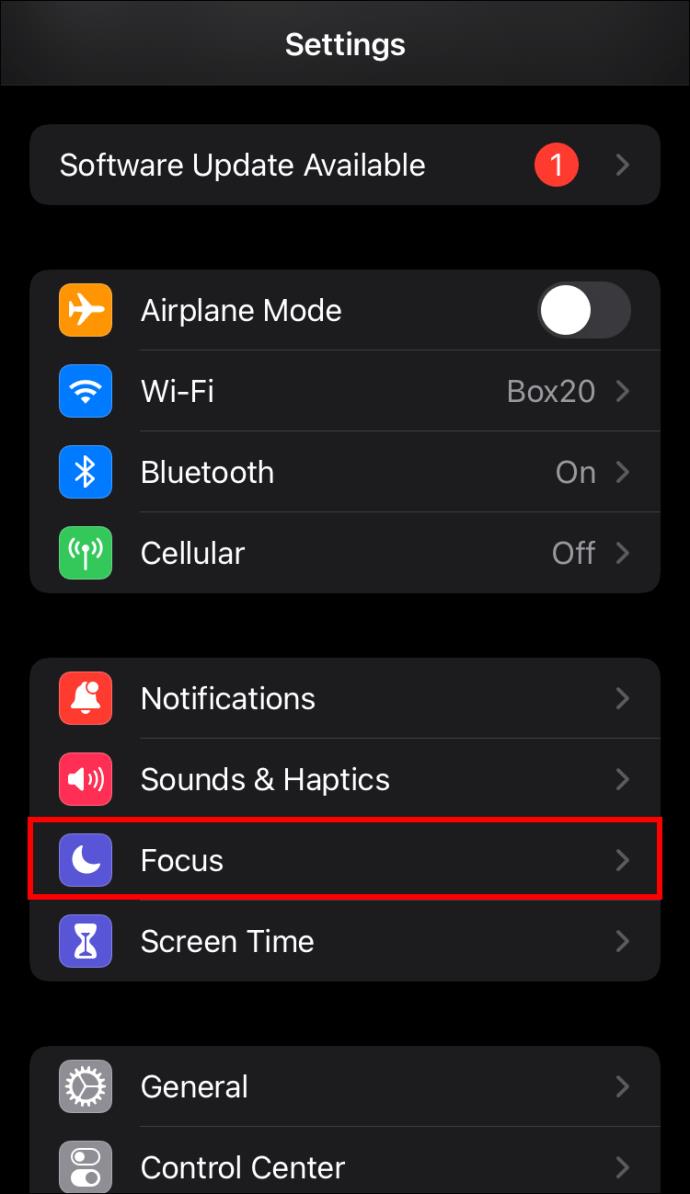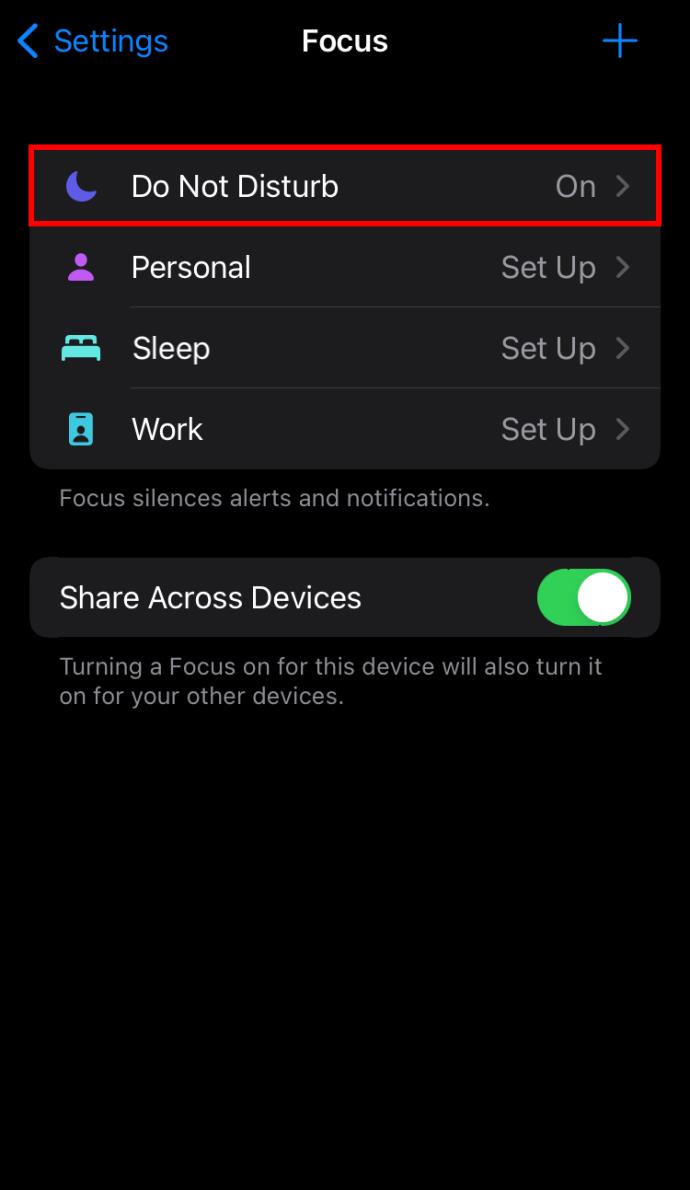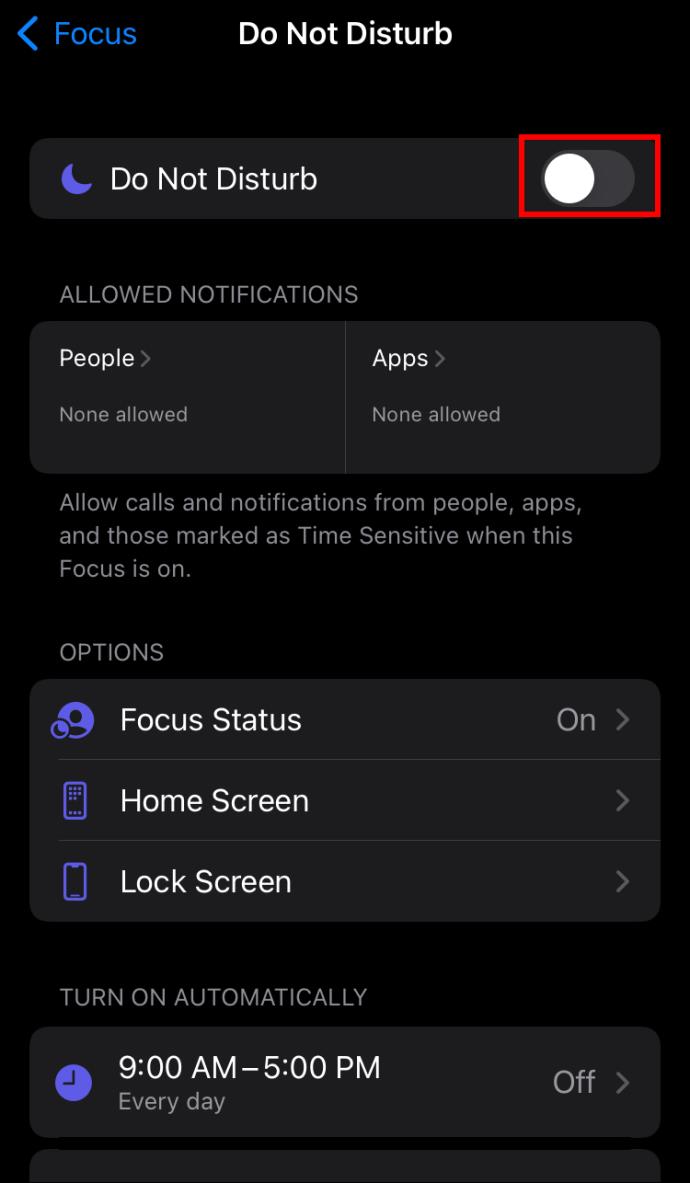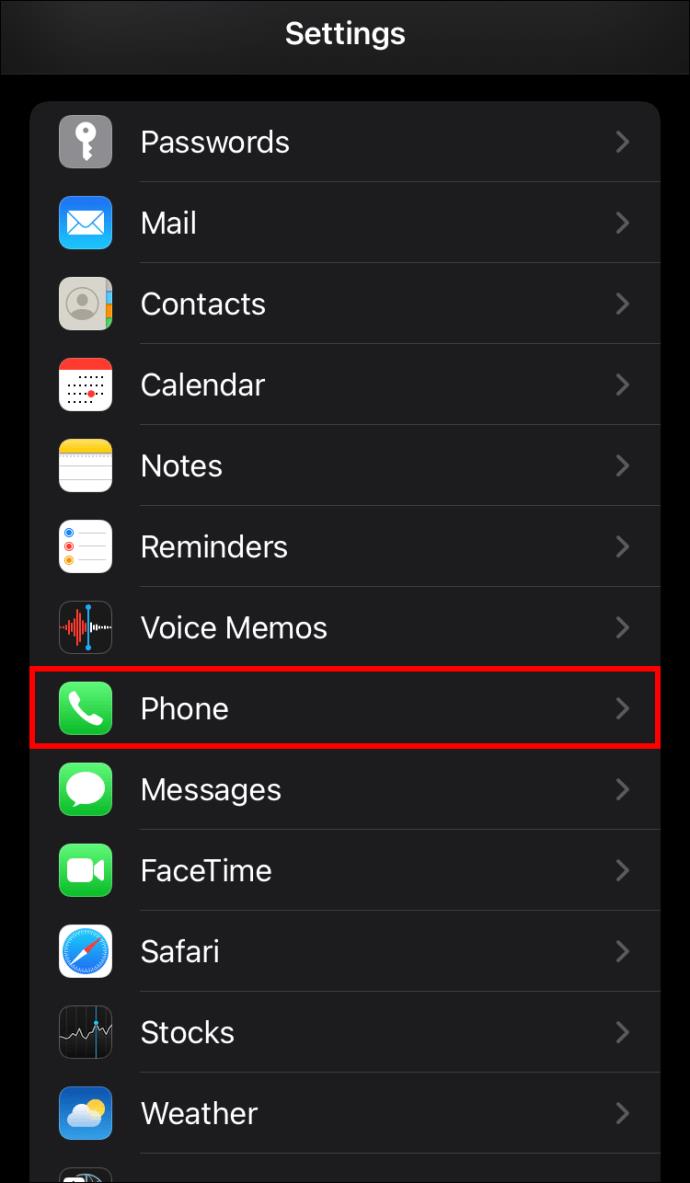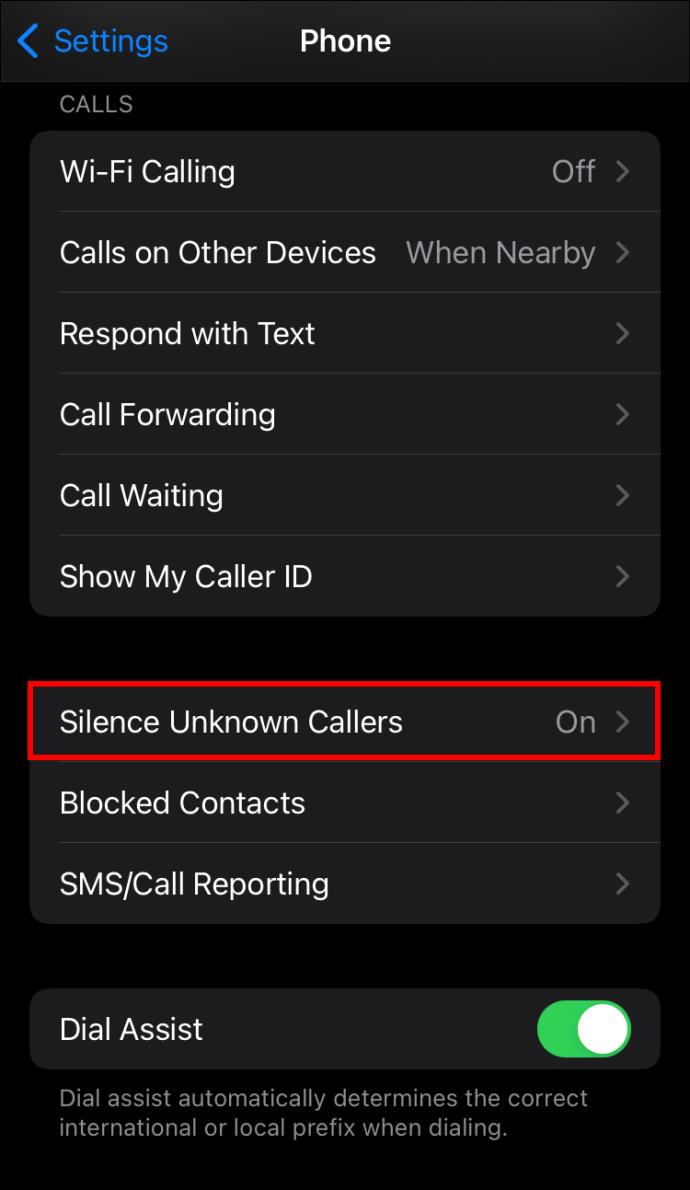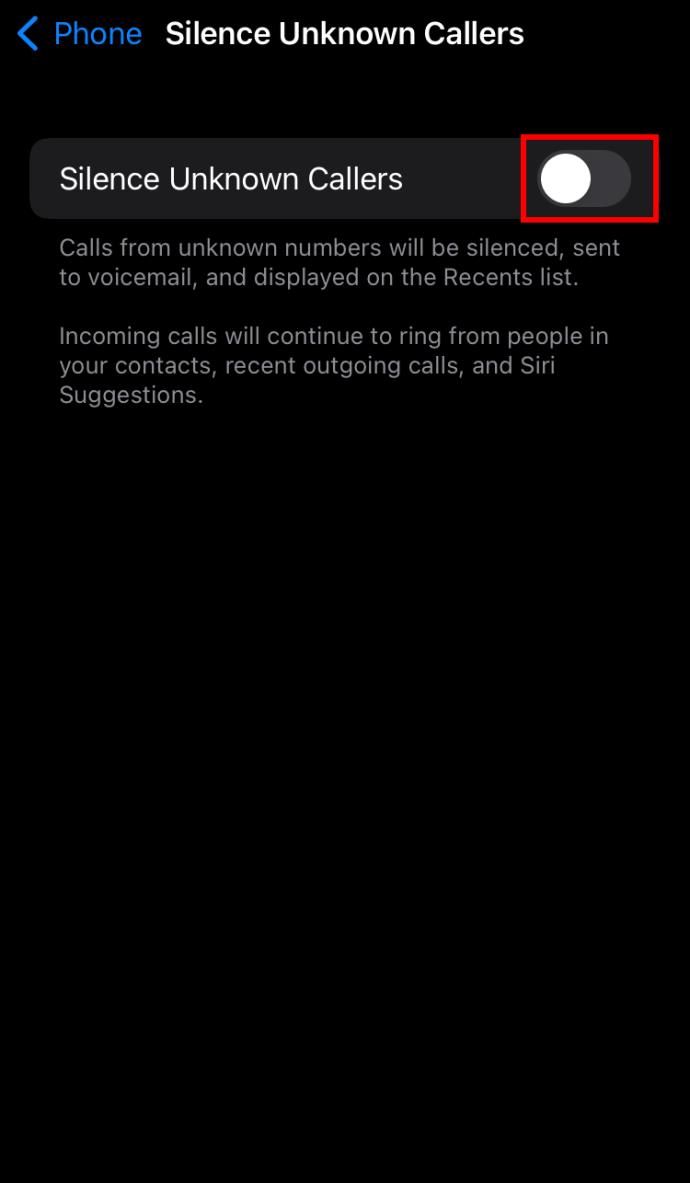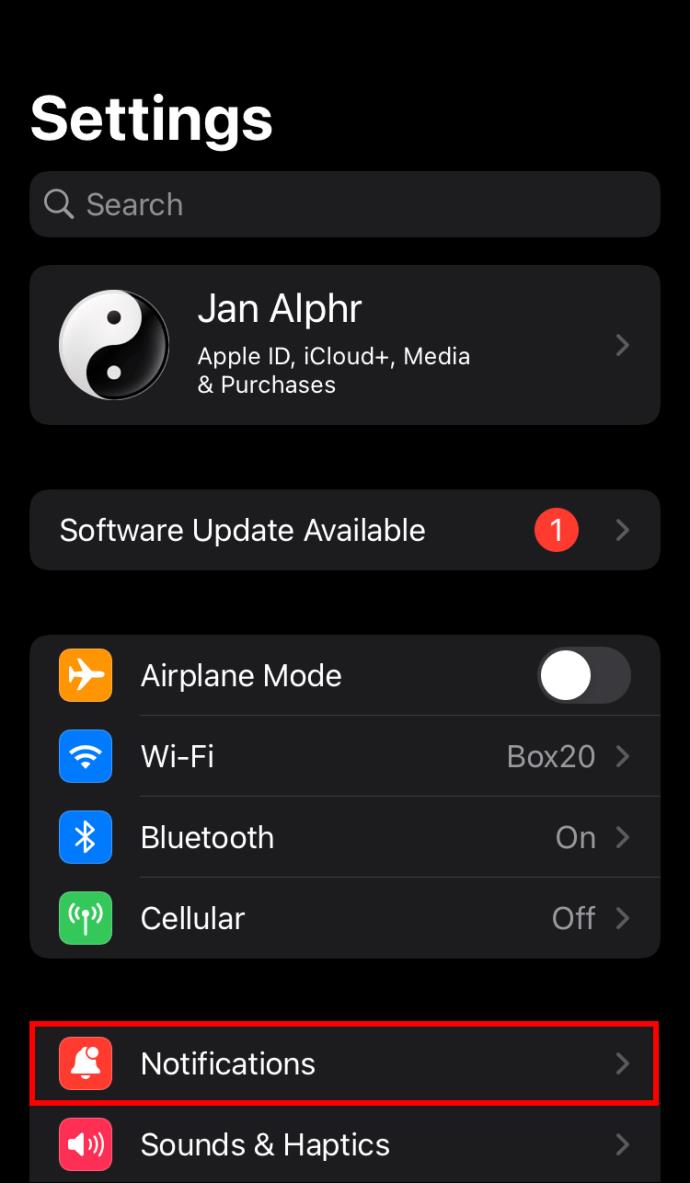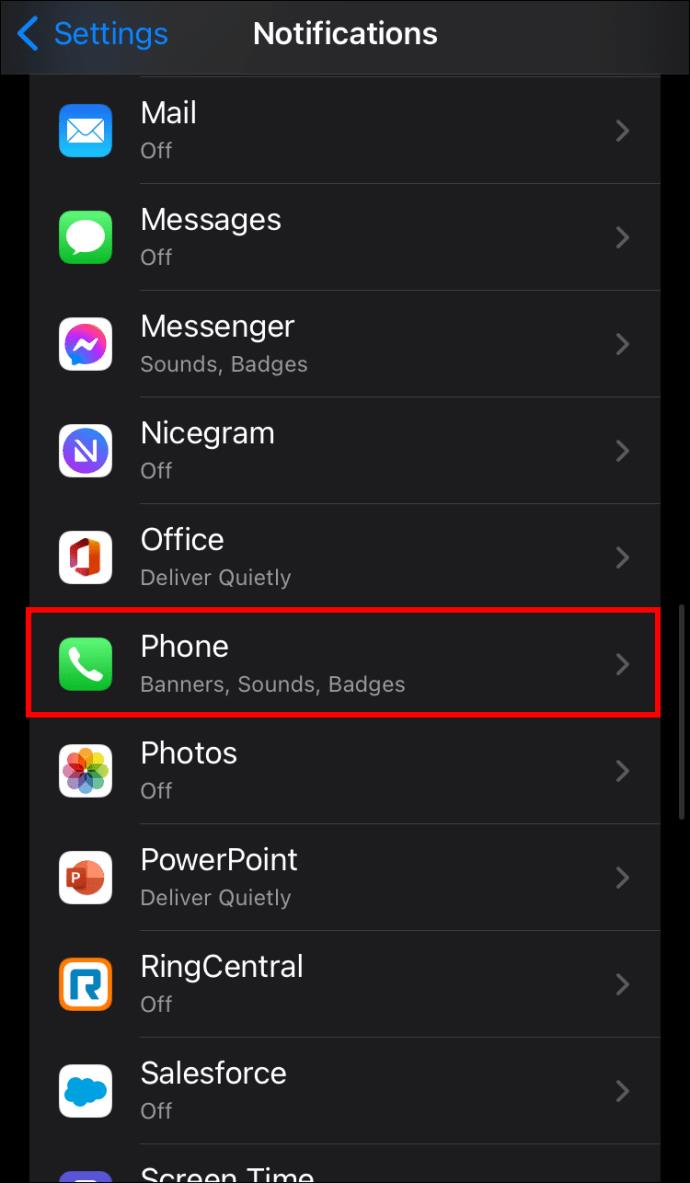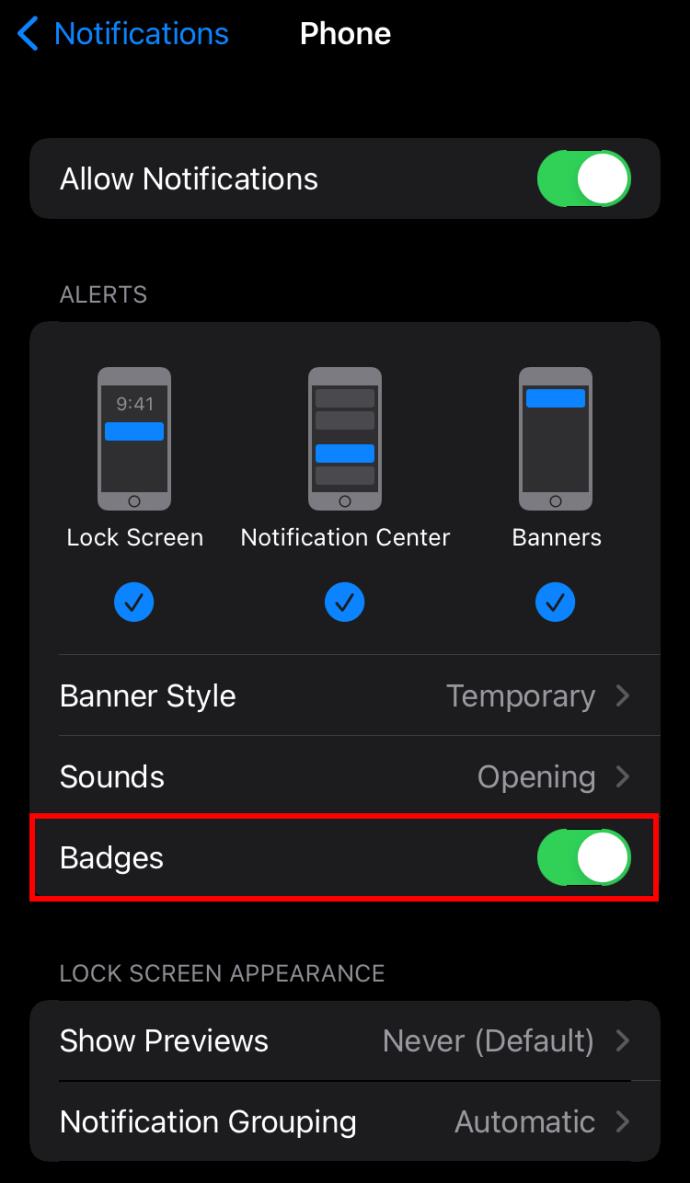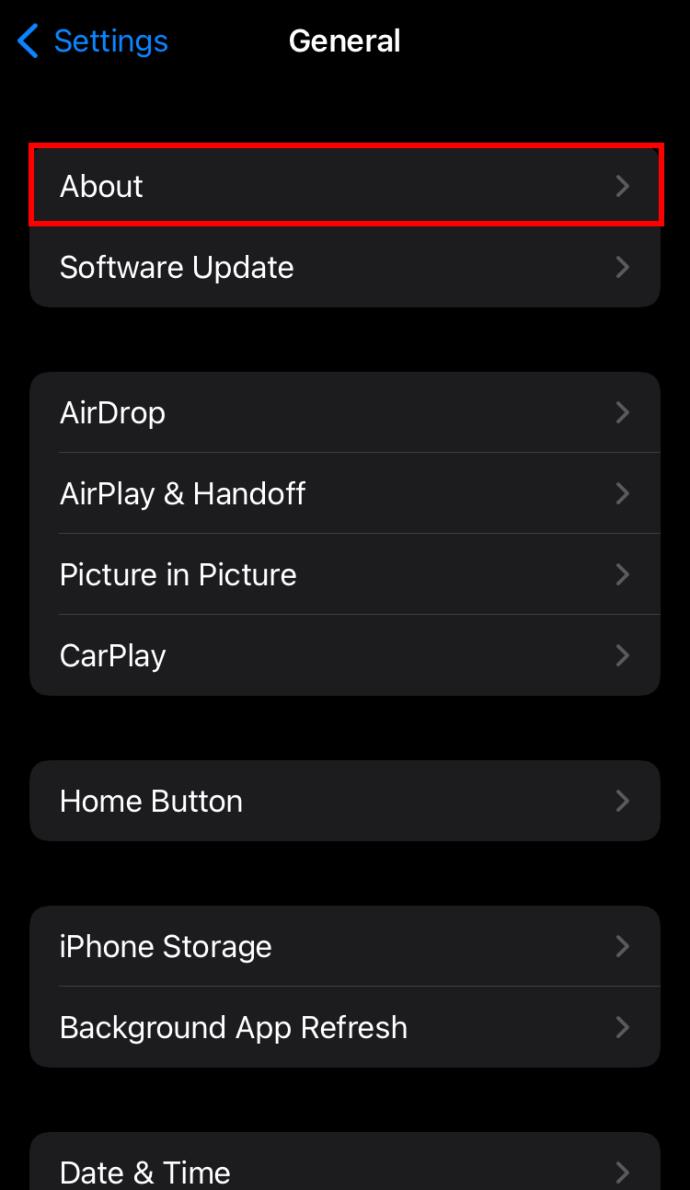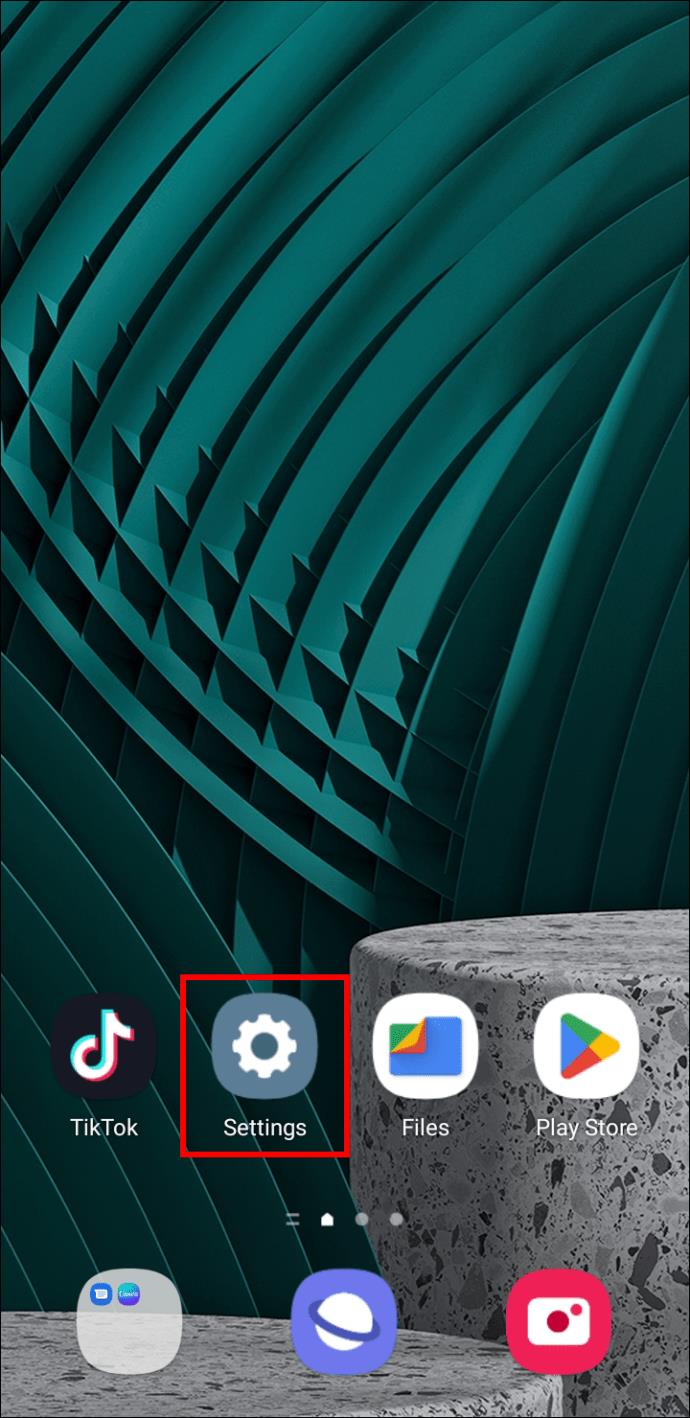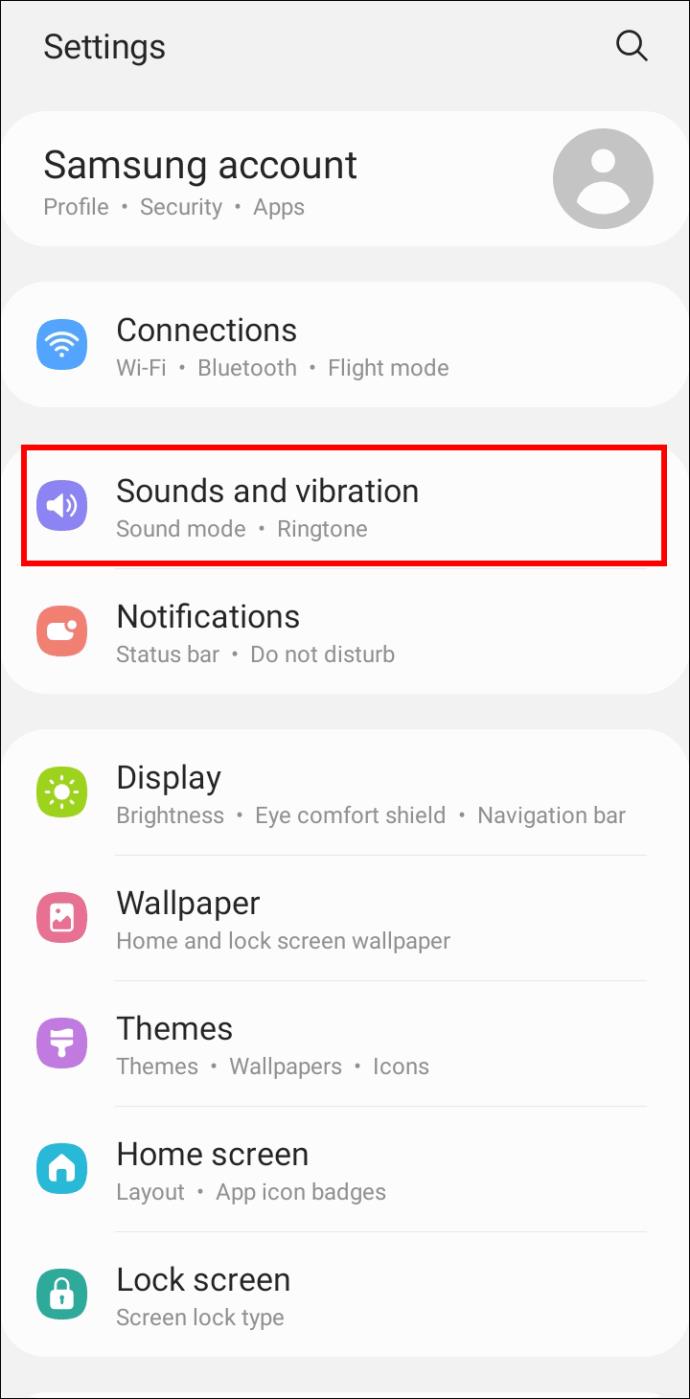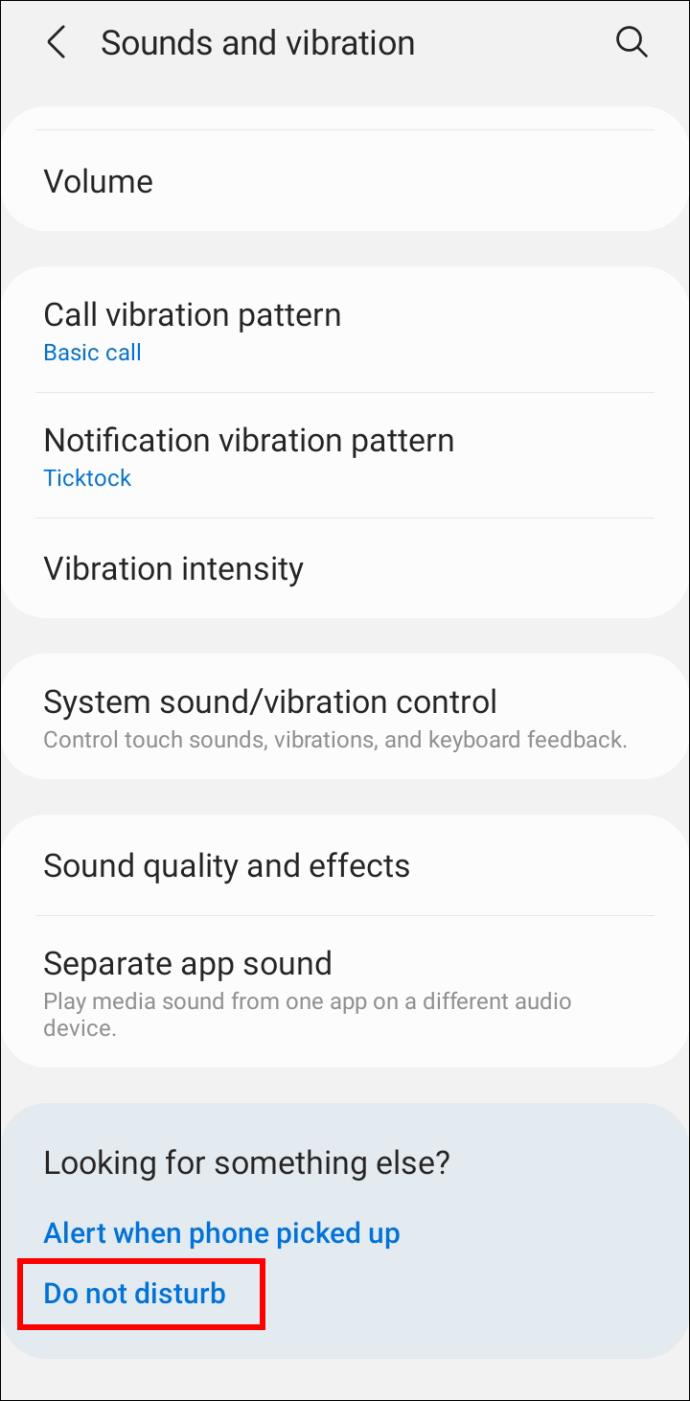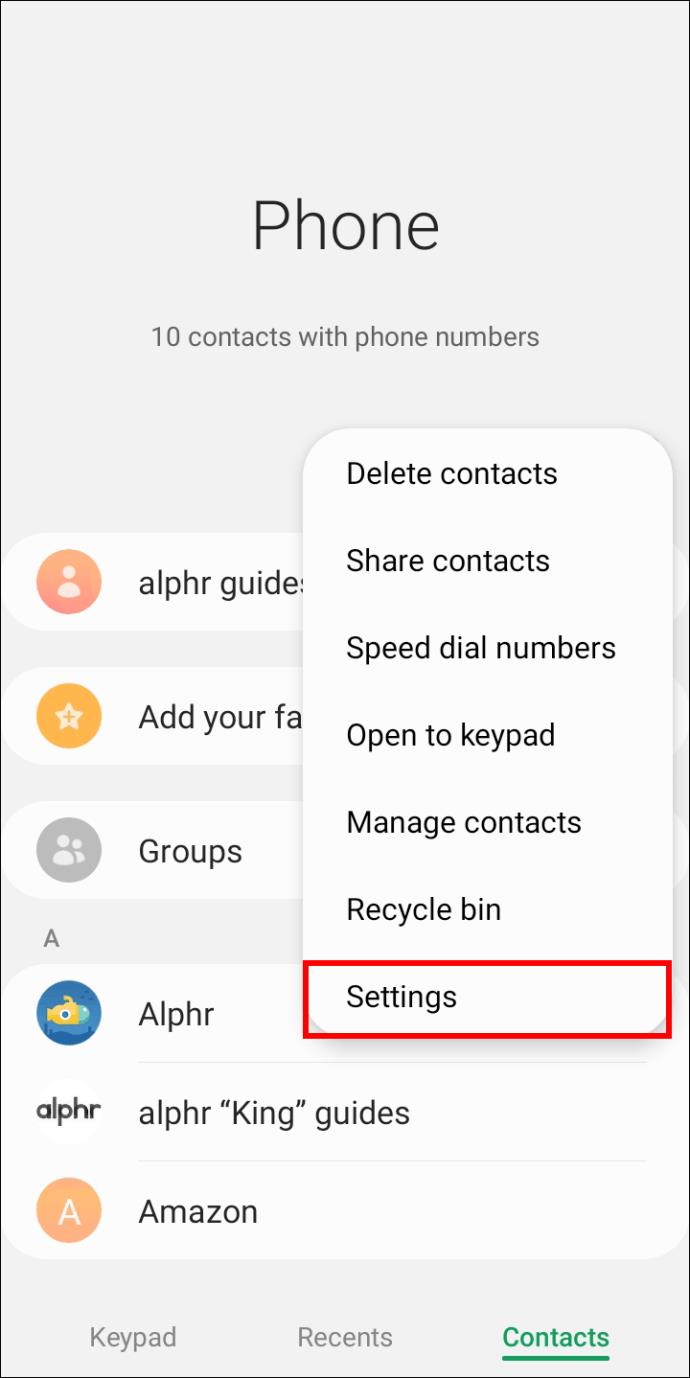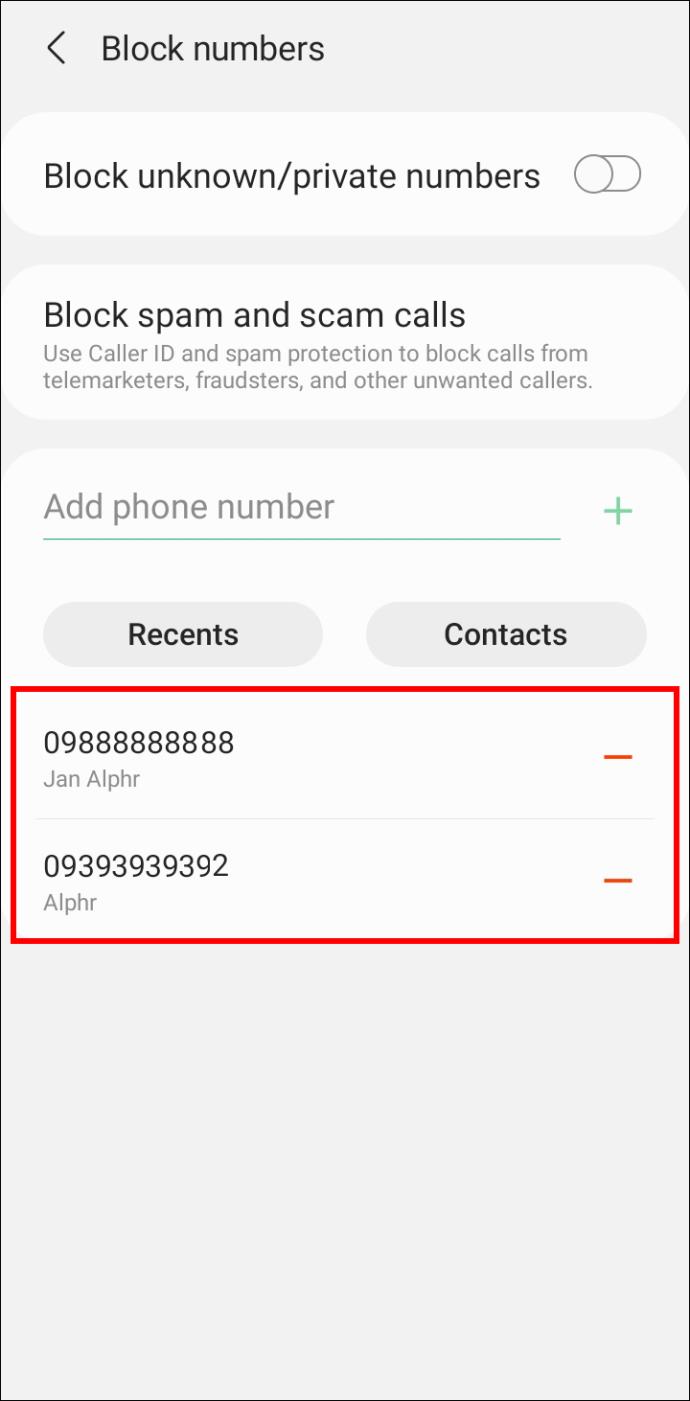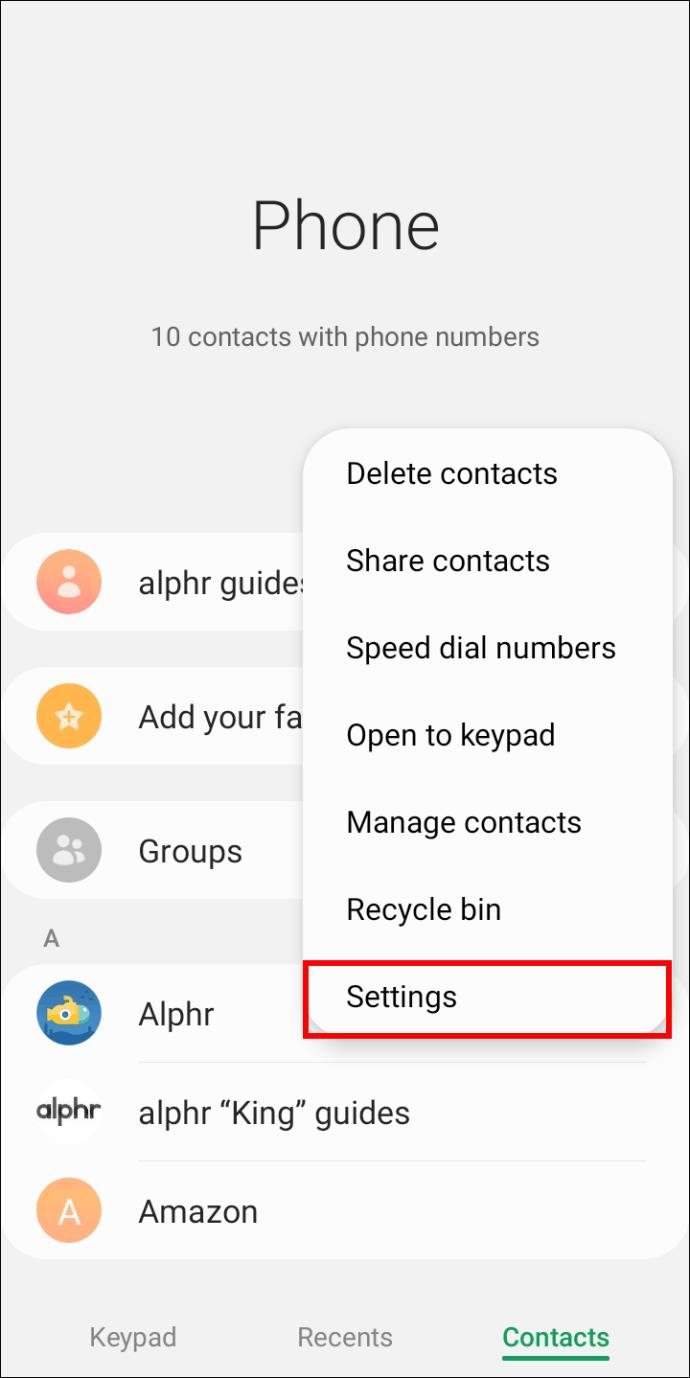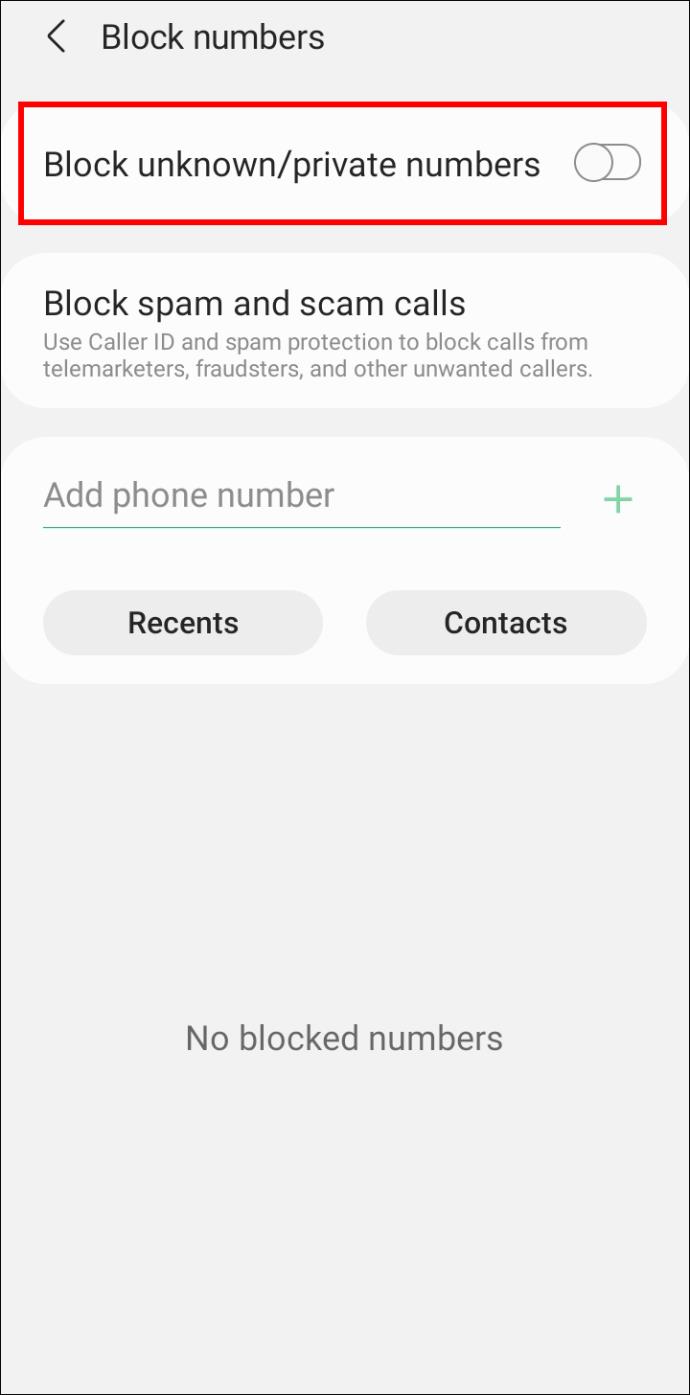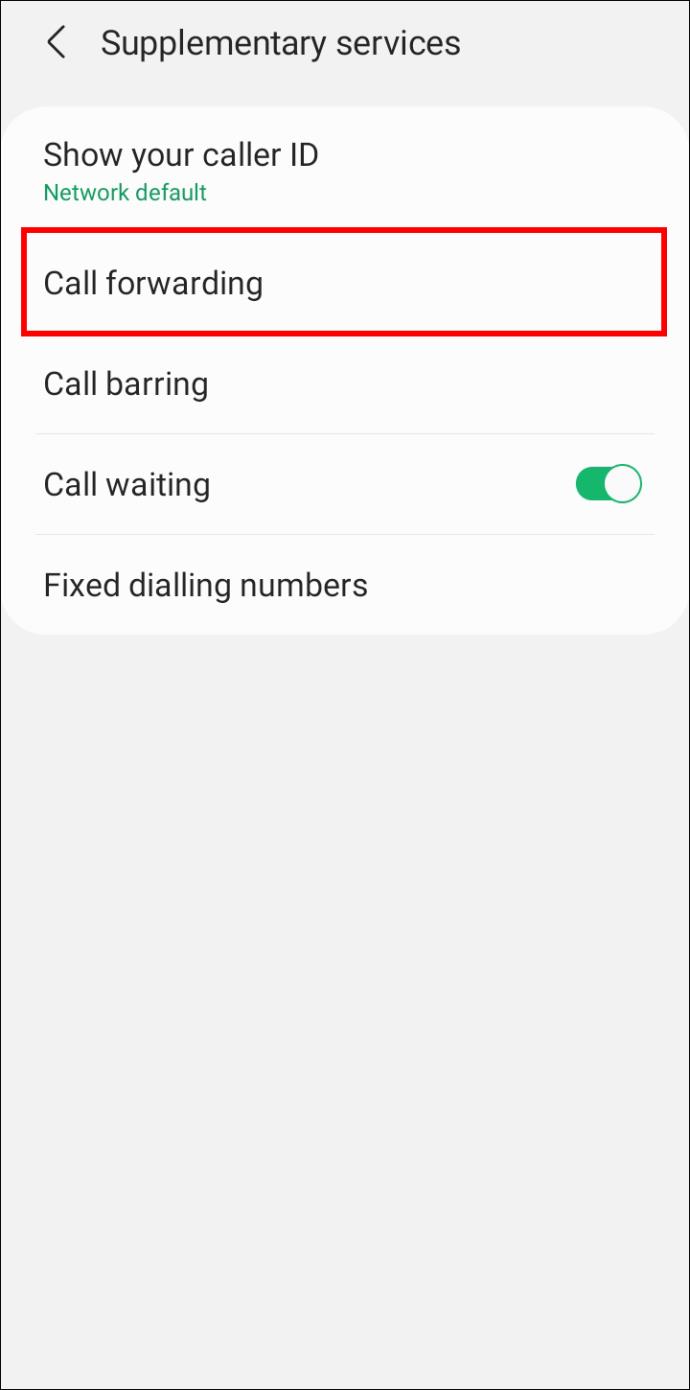Apparaatkoppelingen
Dus je hebt de hele dag op een belangrijk telefoontje gewacht, maar je telefoon gaat gewoon niet over. Als je het aanvinkt, realiseer je je dat de oproep rechtstreeks naar je voicemail is gegaan.

Je telefoon stuurt elke inkomende oproep automatisch door naar je voicemail, wat niet alleen vervelend is; het kan een serieus probleem zijn in een noodgeval. Gelukkig lost het aanpassen van uw instellingen het probleem meestal op. Laten we enkele trucs bekijken die u kunt proberen voordat u contact opneemt met uw provider.
Redenen Oproepen gaan rechtstreeks naar voicemail op een iPhone
Klagen je vrienden dat ze je niet kunnen bereiken? Oproepen die rechtstreeks naar de voicemail gaan, kunnen vele oorzaken hebben. Dit is wat u moet controleren op uw iPhone.
Schakel de vliegtuigmodus uit
Het klinkt misschien eenvoudig, maar het eerste dat u moet controleren, is of uw telefoon ontvangst heeft. Als u de vliegtuigmodus per ongeluk inschakelt, kan uw telefoon mogelijk geen verbinding maken met een netwerk. Veeg omlaag op uw scherm om het Control Center van uw iPhone te openen en controleer of de vliegtuigmodus is uitgeschakeld. Als u het vliegtuigpictogram niet kunt zien in uw Control Center, zoekt u het in uw Instellingen-app.
Schakel Niet storen uit
Een ander klein ongelukje dat zou kunnen voorkomen dat inkomende oproepen binnenkomen, is dat je de modus Niet storen (DND) van je iPhone hebt ingeschakeld.
iPhones hebben verschillende Focus Modes die je kunt activeren als je niet wilt dat je telefoon je afleidt. Deze functie is geïmplementeerd in iOS 15.
In tegenstelling tot het op Stil zetten van uw iPhone, kunnen deze modi oproepen volledig blokkeren, afhankelijk van hun instellingen. U kunt DND handmatig in- en uitschakelen, maar het is ook mogelijk om het in te plannen, zodat u gemakkelijk vergeet of het actief is. Hier leest u hoe u DND uitschakelt om ervoor te zorgen dat u bereikbaar bent.
- Trek het Control Center van je iPhone omhoog en zoek naar een halvemaantegel.
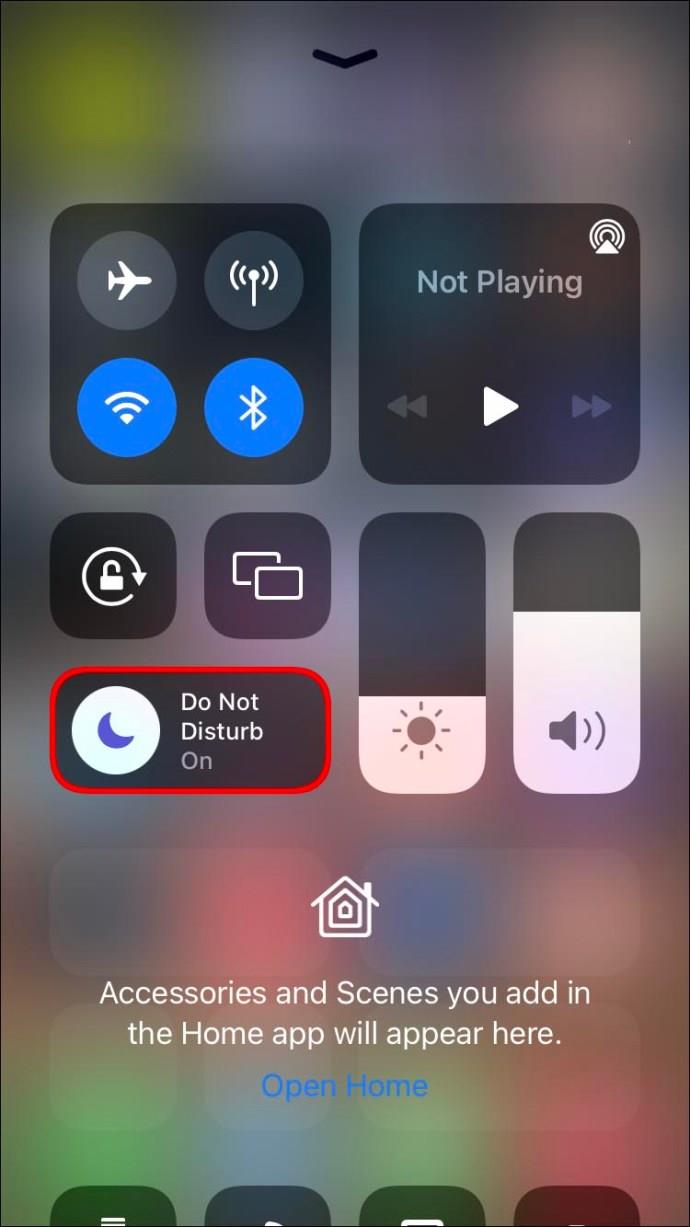
- Als de knop wit is met een paarse maan, staat DND aan. Tik erop om het uit te schakelen.
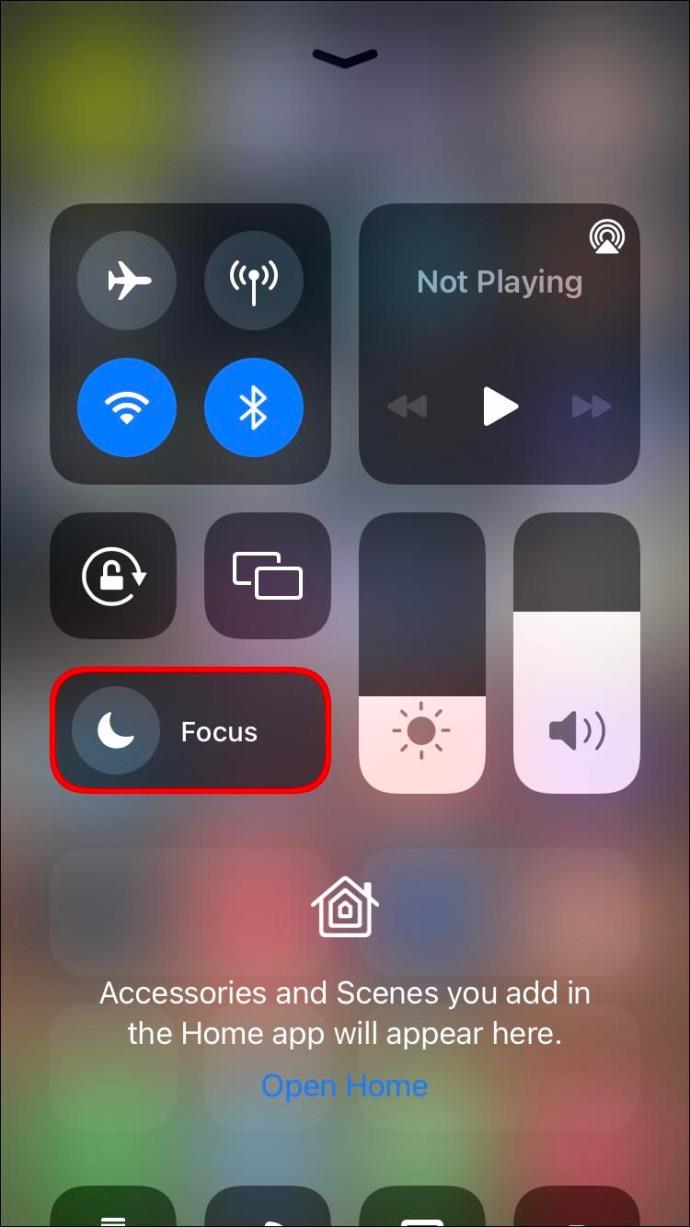
U kunt DND ook vinden in uw Instellingen:
- Ga naar de instellingen van je iPhone.
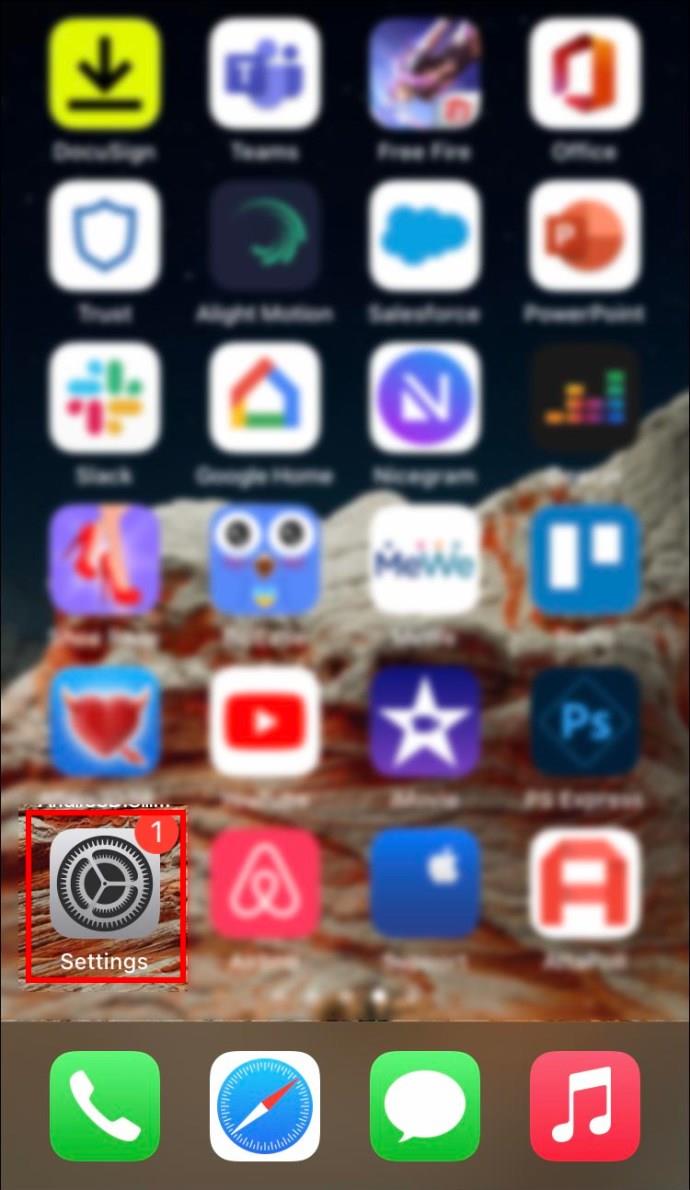
- Zoek 'Focus'.
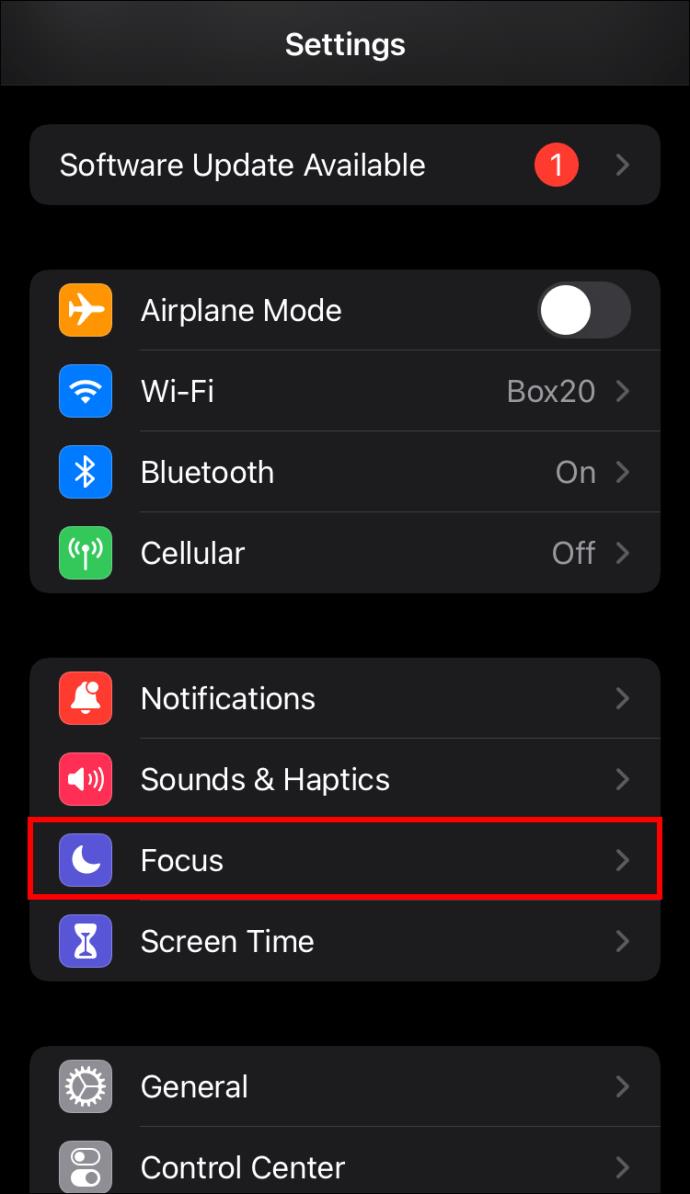
- Tik op "Niet storen" of een andere focusmodus die u gebruikt.
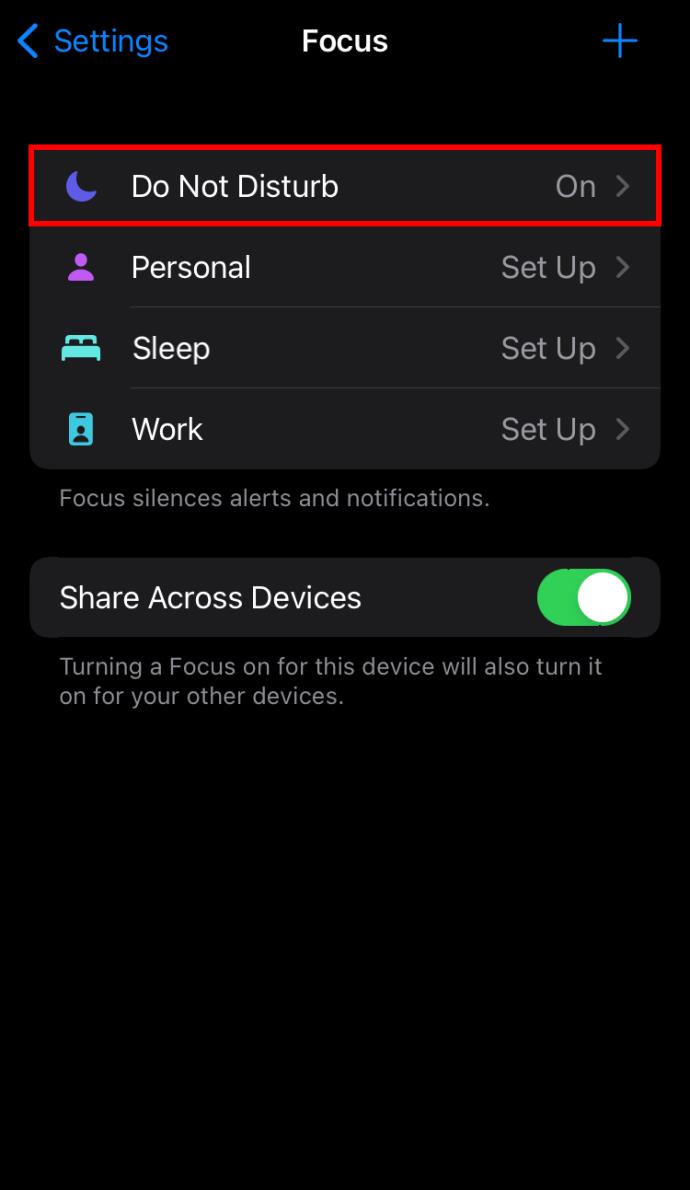
- Zet de schakelaar om het uit te schakelen of pas de instellingen aan om oproepen van geselecteerde mensen toe te staan.
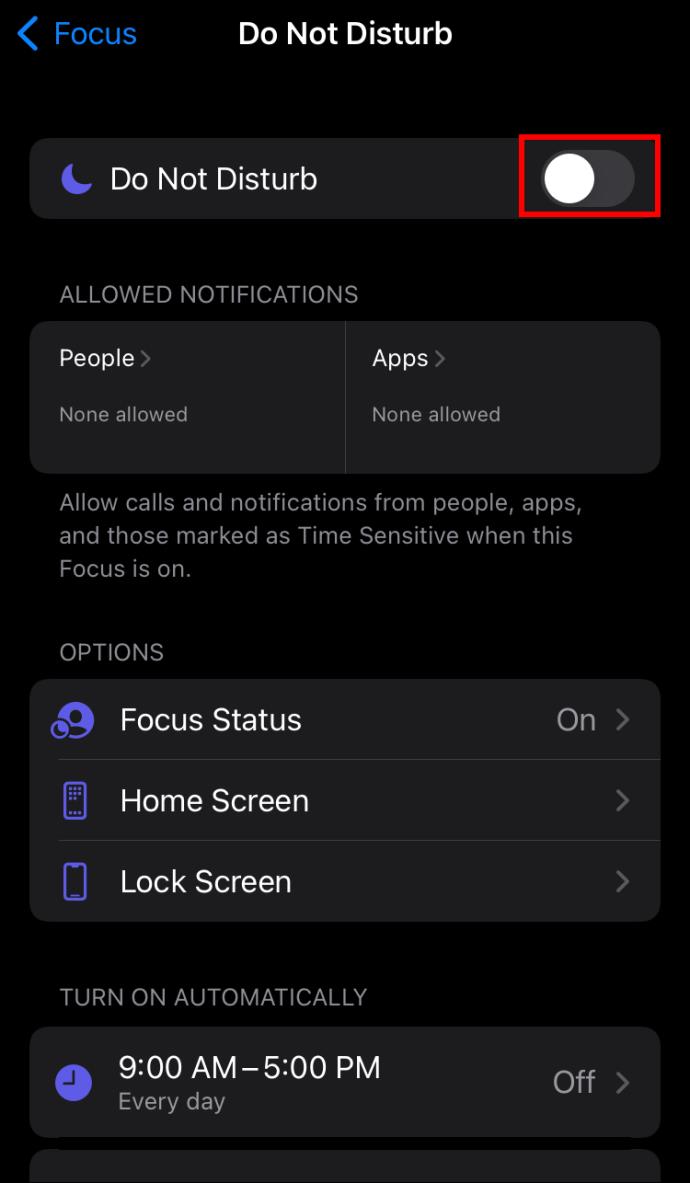
Leg onbekende bellers niet het zwijgen op
Een andere iPhone-instelling die inkomende oproepen omleidt naar uw voicemail, is onbekende bellers het zwijgen opleggen. Deze functie, geïntroduceerd in iOS 13, kan handig zijn als u niet wilt dat mensen die niet op uw contactenlijst staan u kunnen bereiken. Veel gebruikers besluiten deze functie in te schakelen om zwendeloproepen te screenen. Het nadeel is dat je nooit weet wanneer een van je contacten van nummer verandert.
Het per ongeluk inschakelen van deze functie kan ook een probleem zijn. Hier leest u hoe u het uitschakelt.
- Open uw instellingen en zoek de optie "Telefoon".
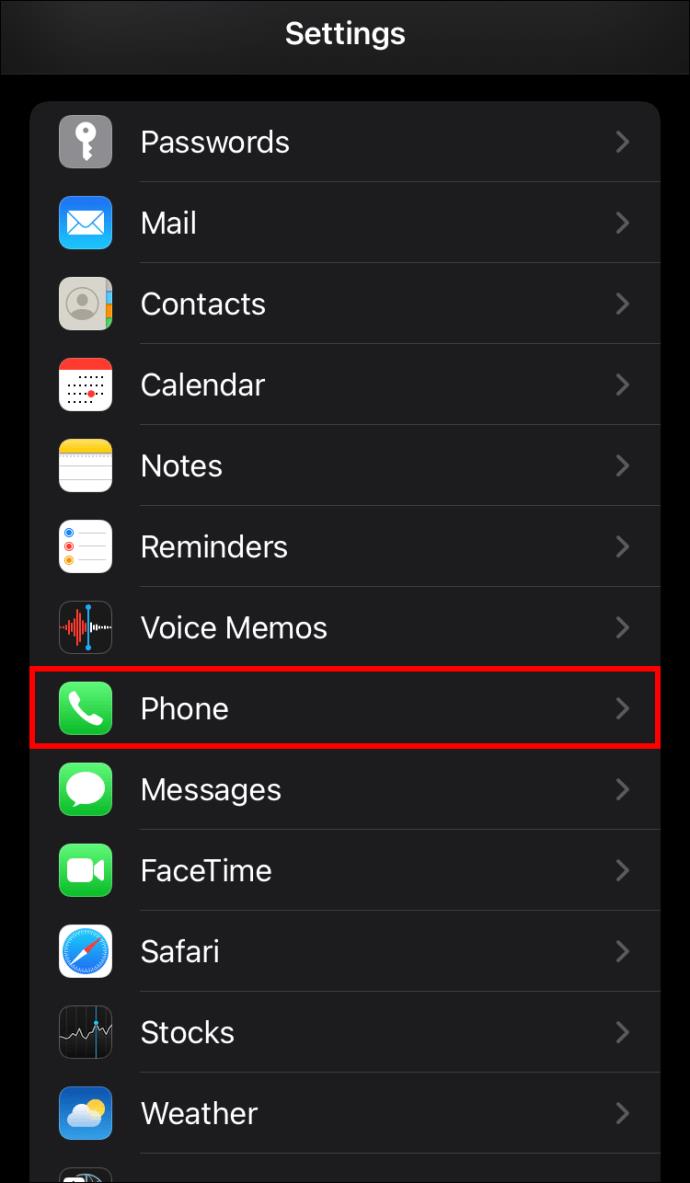
- Tik op 'Onbekende bellers het zwijgen opleggen'.
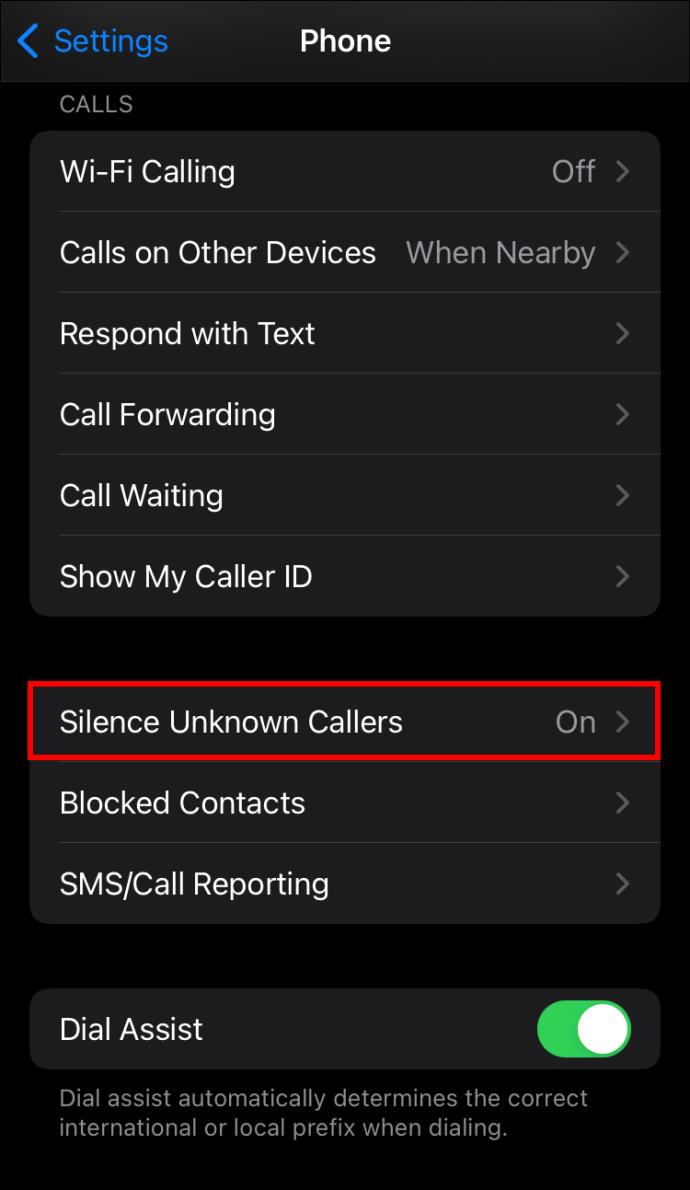
- Zet de schakelaar uit.
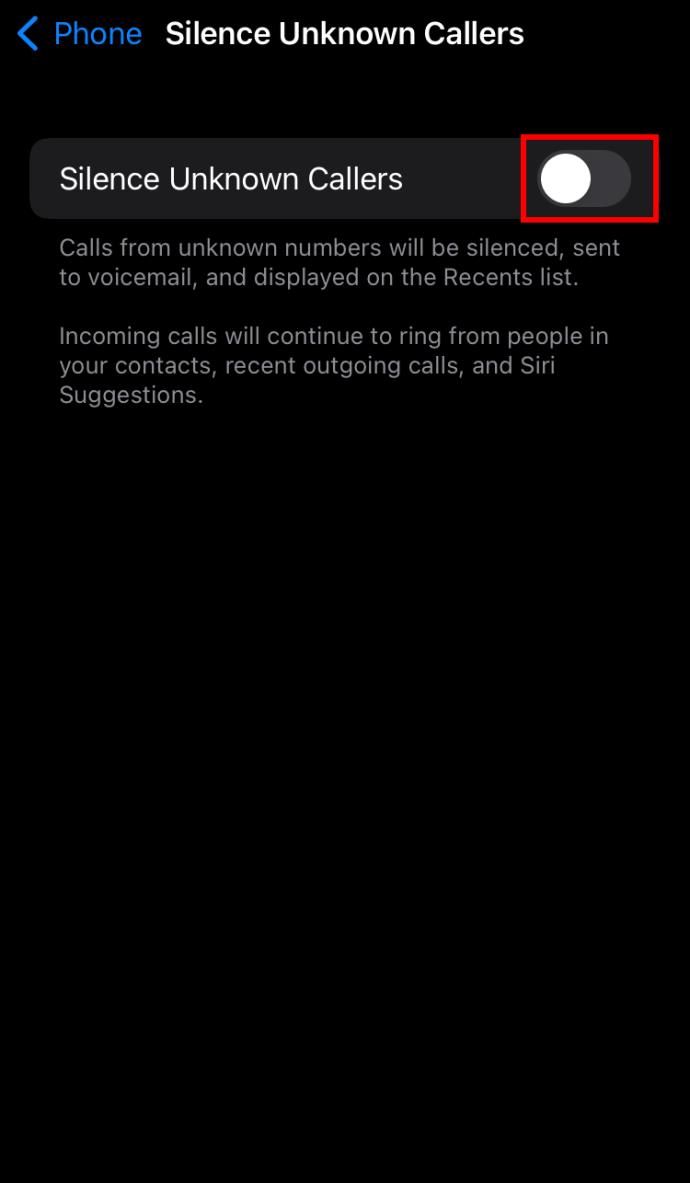
Bewerk uw meldingsinstellingen
Onschadelijke meldingsinstellingen kunnen soms ook problemen veroorzaken bij het ontvangen van oproepen. Bekijk de meldingsinstellingen van uw iPhone op de volgende manier.
- Open uw app Instellingen en ga naar 'Meldingen'.
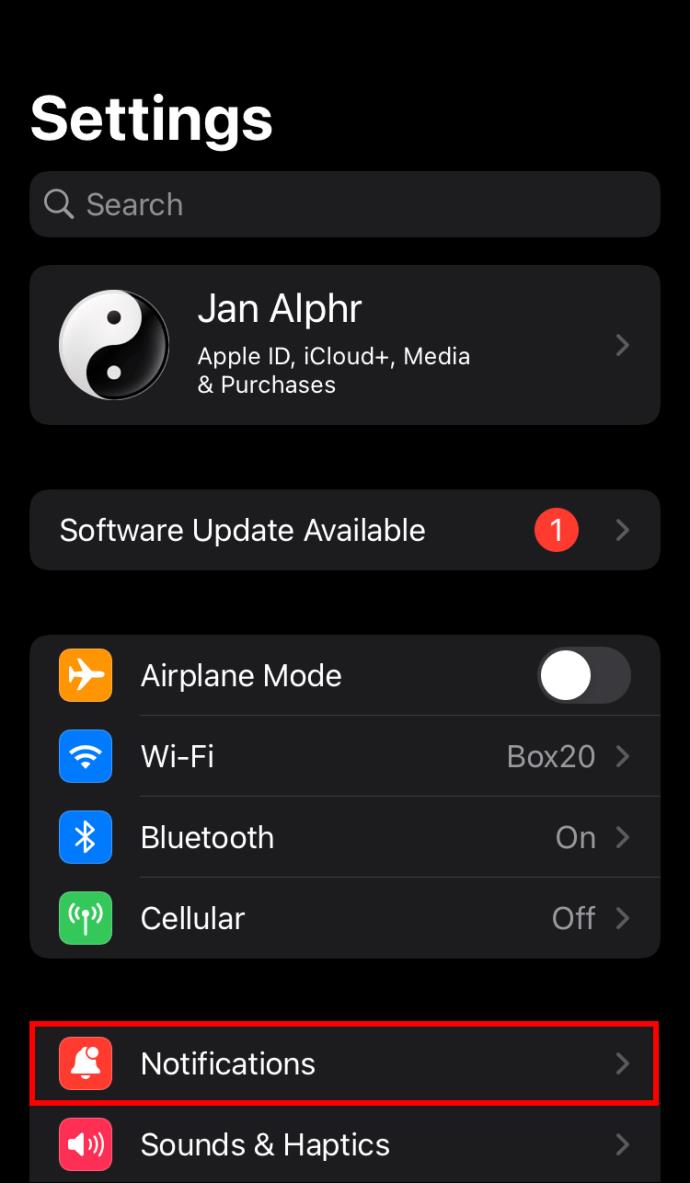
- Selecteer "Telefoon" en zorg ervoor dat meldingen zijn ingeschakeld.
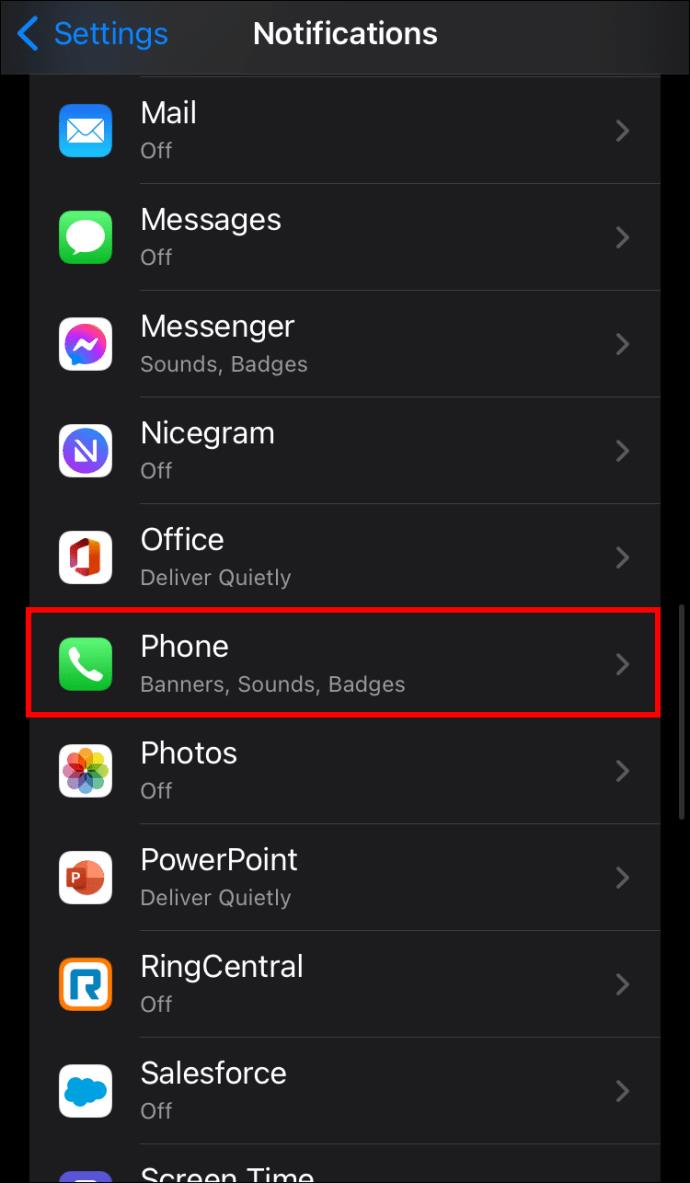
- Zorg ervoor dat 'Badges' is ingeschakeld.
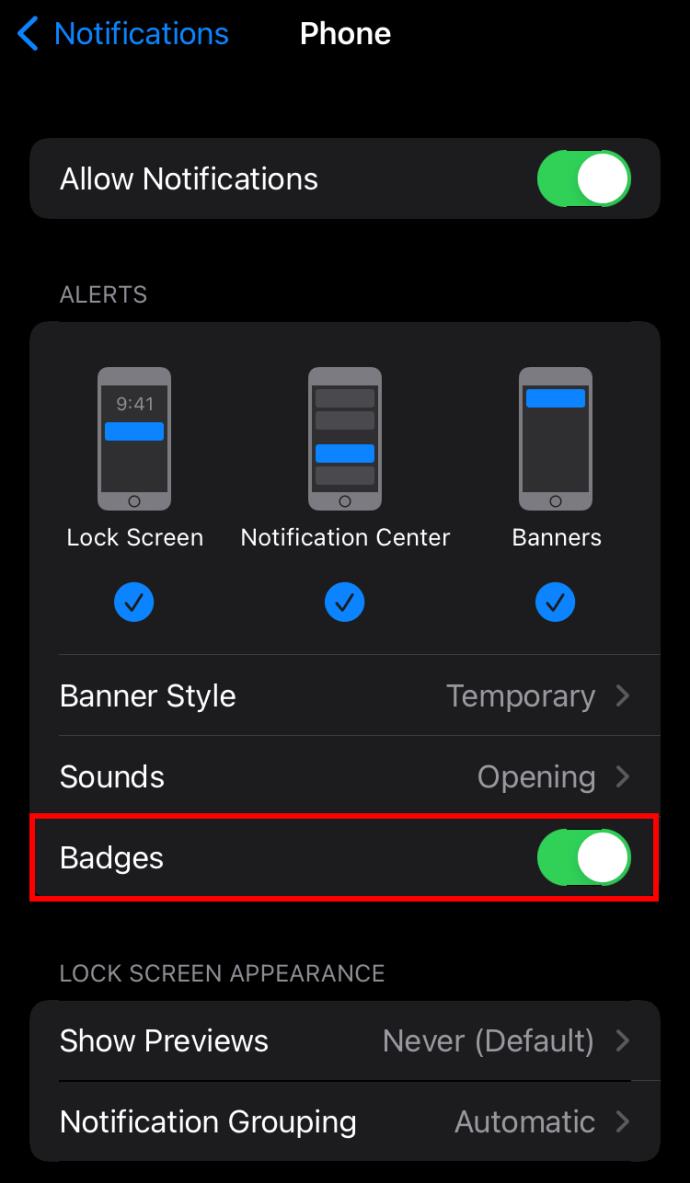
Test of dit uw probleem heeft opgelost.
Werk uw providerinstellingen bij
Voordat u contact opneemt met uw netwerkaanbieder voor hulp, kunt u nog een laatste methode proberen. Het bijwerken van uw netwerkinstellingen kan vaak problemen oplossen wanneer oproepen rechtstreeks naar de voicemail gaan. Volg deze stappen op je iPhone.
- Open Instellingen en ga naar 'Algemeen'.

- Selecteer "Over" en wacht een paar seconden. Als er een update beschikbaar is, verschijnt deze automatisch.
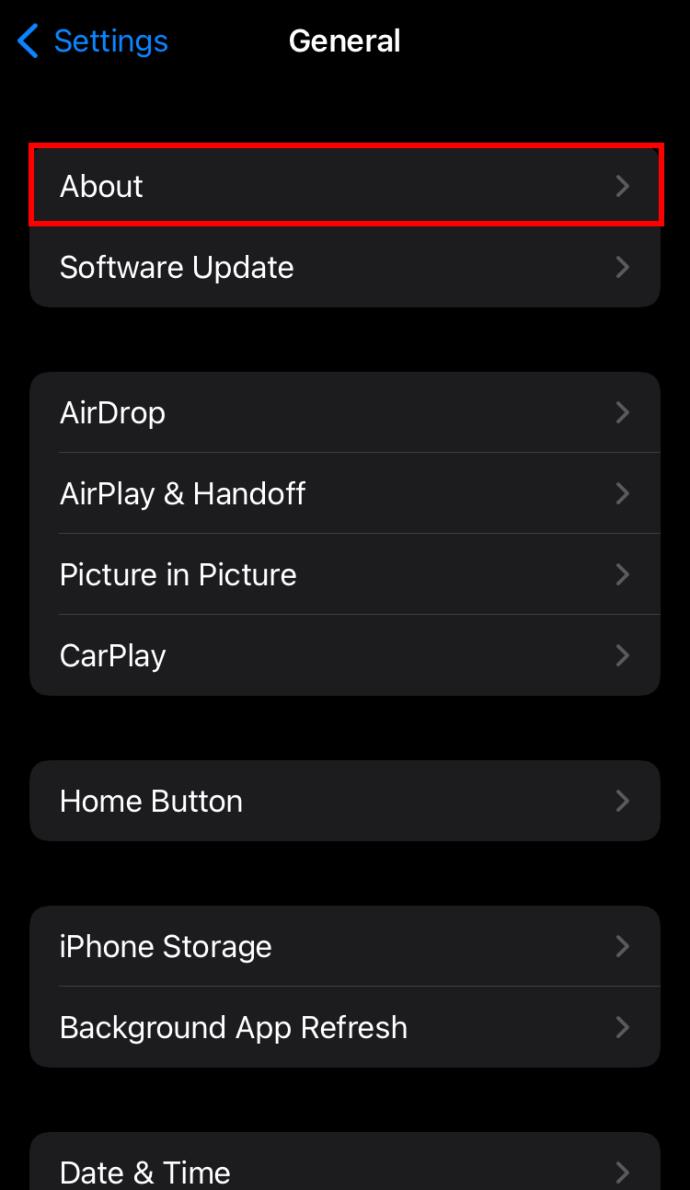
- Als u een pop-up krijgt, tikt u op 'Bijwerken'. Als er niets gebeurt, zijn uw instellingen al up-to-date en is dit niet de oorzaak van uw voicemailprobleem.
Redenen Oproepen gaan rechtstreeks naar voicemail op een Android-apparaat
Gaan inkomende oproepen rechtstreeks naar uw voicemail op uw Android-apparaat? Laten we eens kijken wat je eraan kunt doen.
Schakel de vliegtuigmodus uit
Zorg er eerst voor dat uw telefoon service heeft. Als u een X-teken ziet naast het netwerkpictogram in de statusbalk van uw Android-telefoon, bevindt u zich mogelijk op een plaats zonder signaal, waardoor oproepen rechtstreeks naar uw voicemail gaan. Tenzij u zich echter midden in de wildernis bevindt, ligt het probleem aan uw kant.
Als u een vliegtuigpictogram in uw statusbalk ziet, trek dan uw Snelle instellingen naar beneden en schakel Vliegtuigmodus uit. Uw telefoon maakt verbinding met een netwerk en u kunt weer oproepen ontvangen.
Schakel Niet storen uit
De volgende Android-functie die inkomende oproepen kan storen, is Do Not Disturb (DND). Deze functie is handig als je niet wilt dat je telefoon je afleidt. U moet het echter uitschakelen om oproepen te ontvangen.
- Open uw Instellingen.
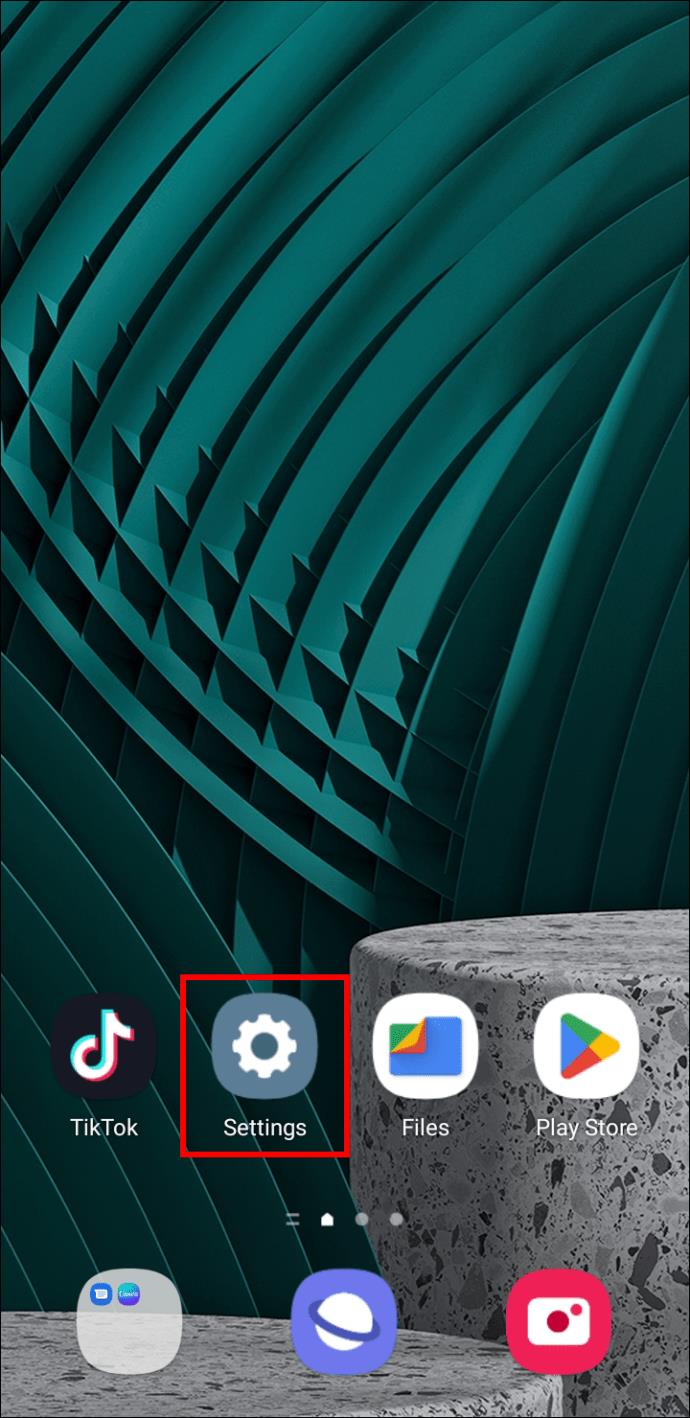
- Ga naar 'Geluid en trillingen'.
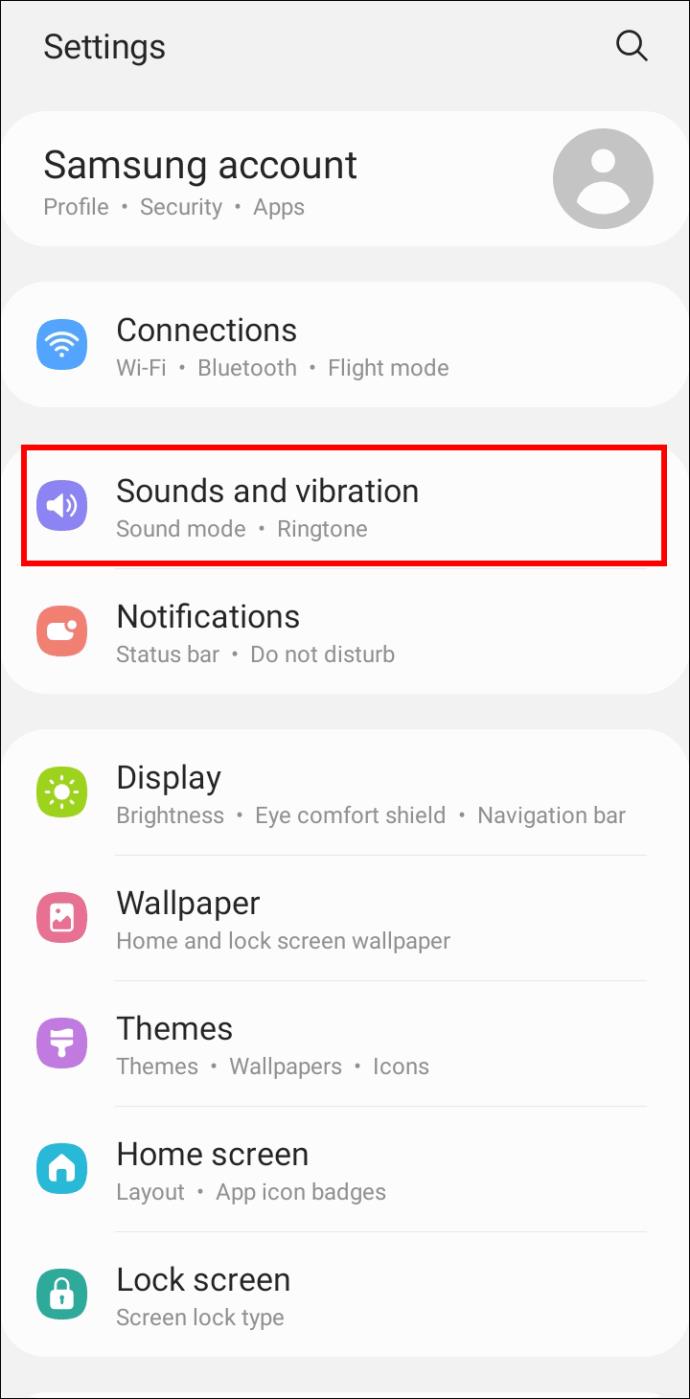
- Tik op "Niet storen" en zorg ervoor dat het is uitgeschakeld.
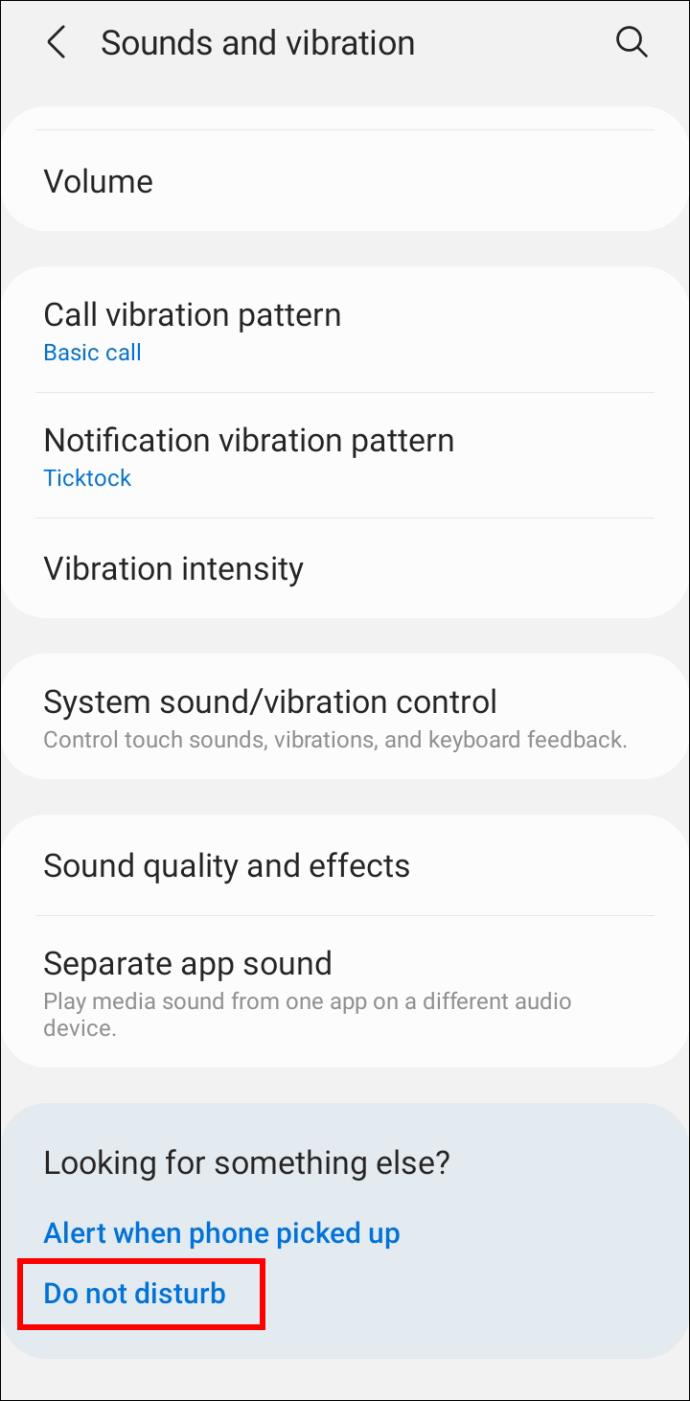
U kunt hier ook uw DND-instellingen aanpassen, inclusief het plannen van deze modus en het selectief toestaan van oproepen.
Nummers deblokkeren
Als bepaalde oproepen rechtstreeks naar je voicemail gaan, heb je die contacten mogelijk geblokkeerd. Controleer uw blokkeerlijst op de volgende manier.
- Open uw Android Phone-app.

- Tik op de drie verticale stippen in de rechterbovenhoek en kies 'Instellingen'.
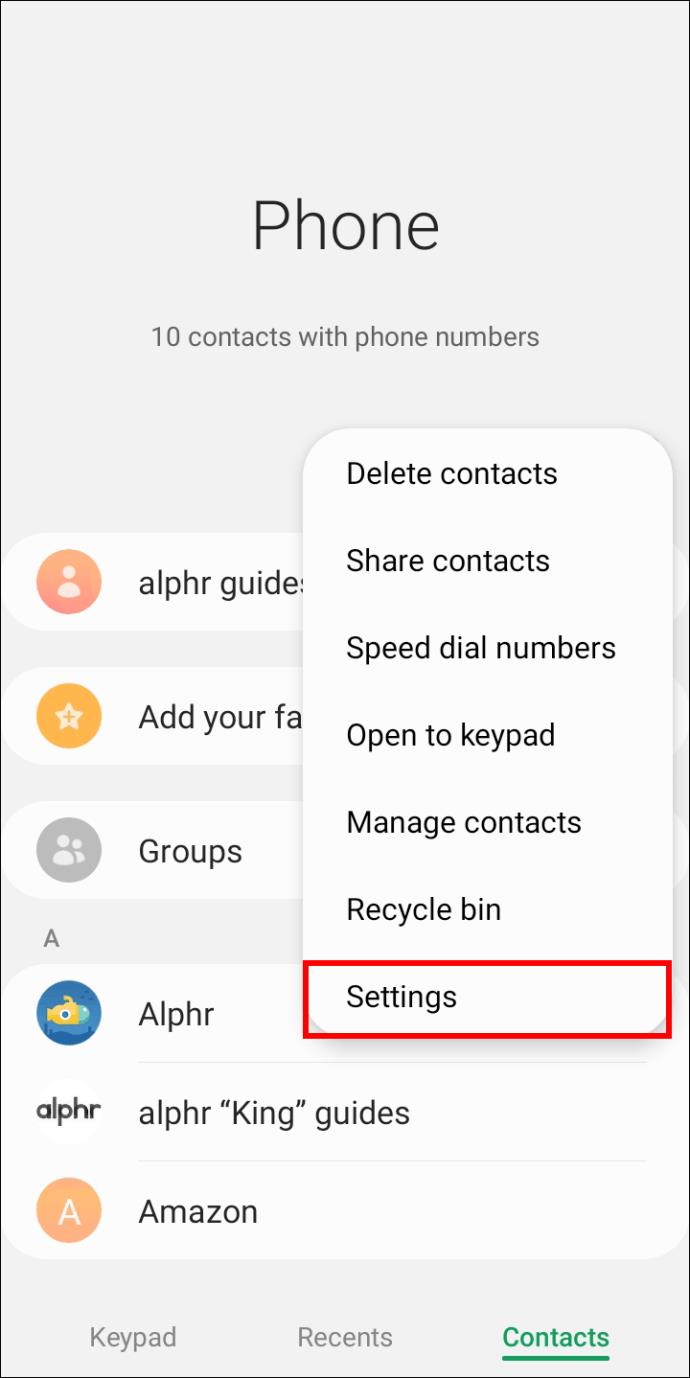
- Tik op 'Nummers blokkeren'.

- Je ziet hier je blokkeerlijst. Verwijder alle contacten om oproepen van hen te ontvangen.
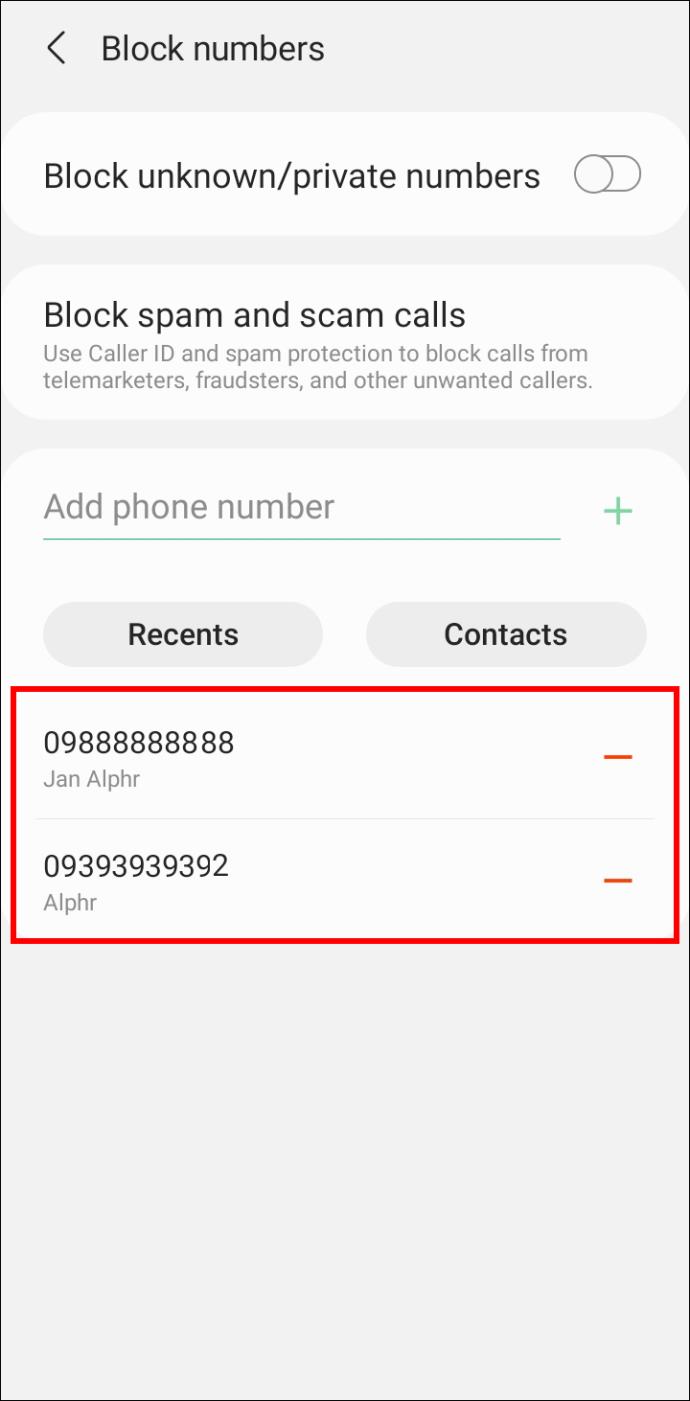
Sta onbekende nummers toe
Als de oproepen van je vrienden binnenkomen, maar je problemen hebt met het ontvangen van oproepen van onbekende nummers, heb je mogelijk een andere blokkeerfunctie ingeschakeld. Volg de onderstaande stappen om te controleren op blokkering van onbekende nummers.
- Ga naar je Telefoon-app en tik op de drie stippen in de rechterbovenhoek.

- Selecteer 'Nummers blokkeren'. Tik op de optie "Instellingen" als u niet rechtstreeks naar de instellingen wordt geleid.
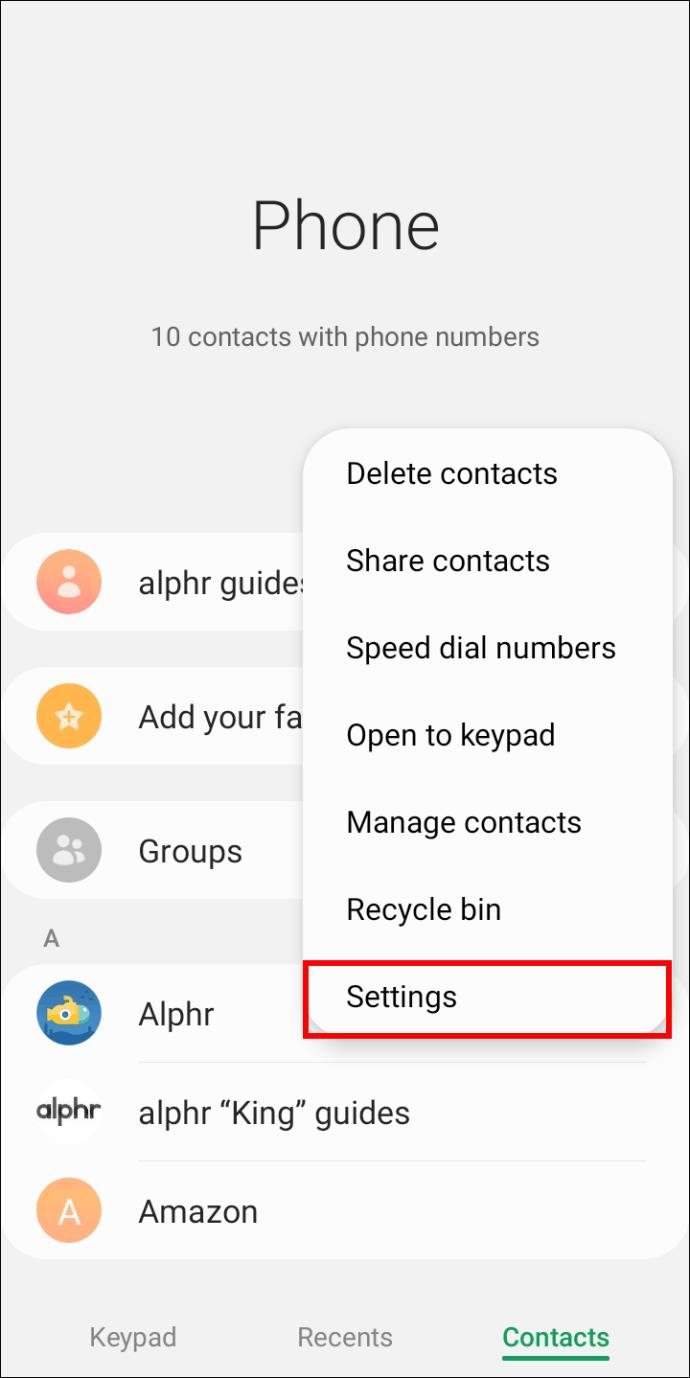
- Schakel "Onbekende / privénummers blokkeren" uit.
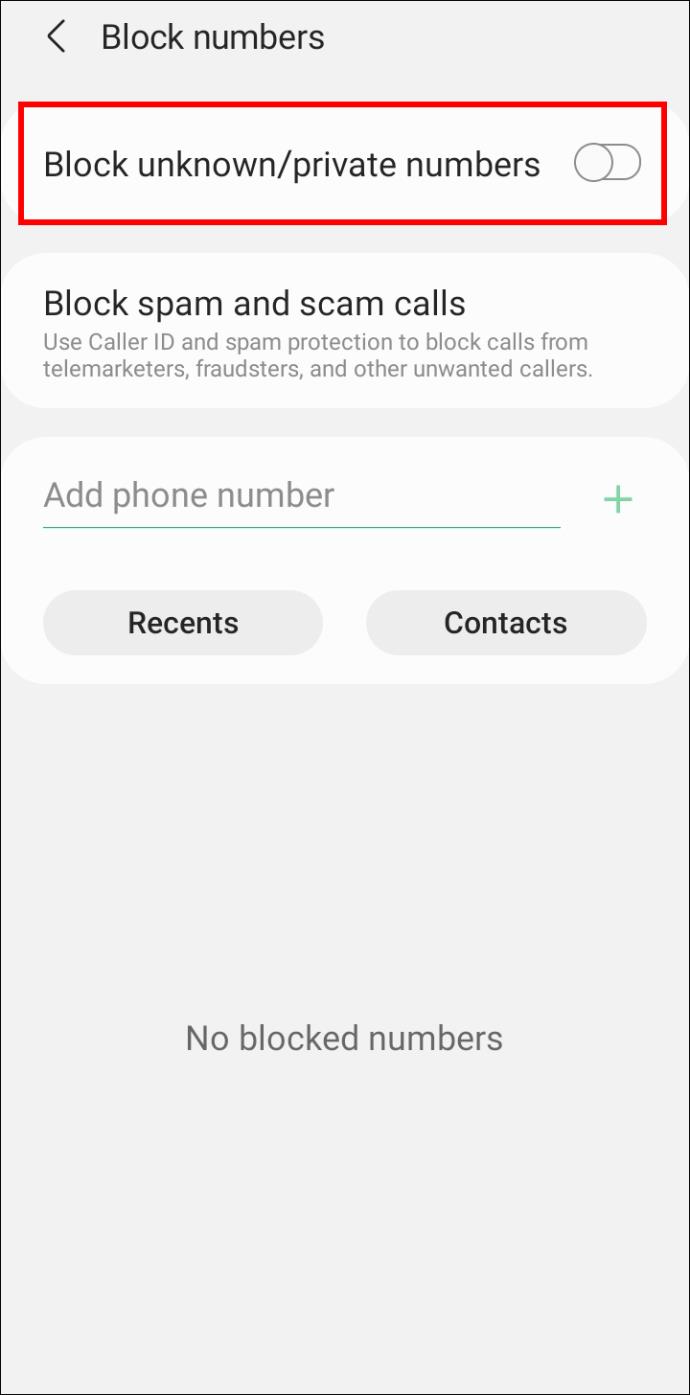
Schakel doorschakelen uit
Op sommige Android-telefoons is het doorschakelen van oproepen mogelijk, wat een andere factor is die mogelijk uw inkomende oproepen kan verstoren. Door het doorschakelen van oproepen uit te schakelen, kan uw probleem mogelijk worden opgelost.
- Open je Telefoon-app en tik op de drie verticale stippen in de hoek.

- Selecteer 'Instellingen'.
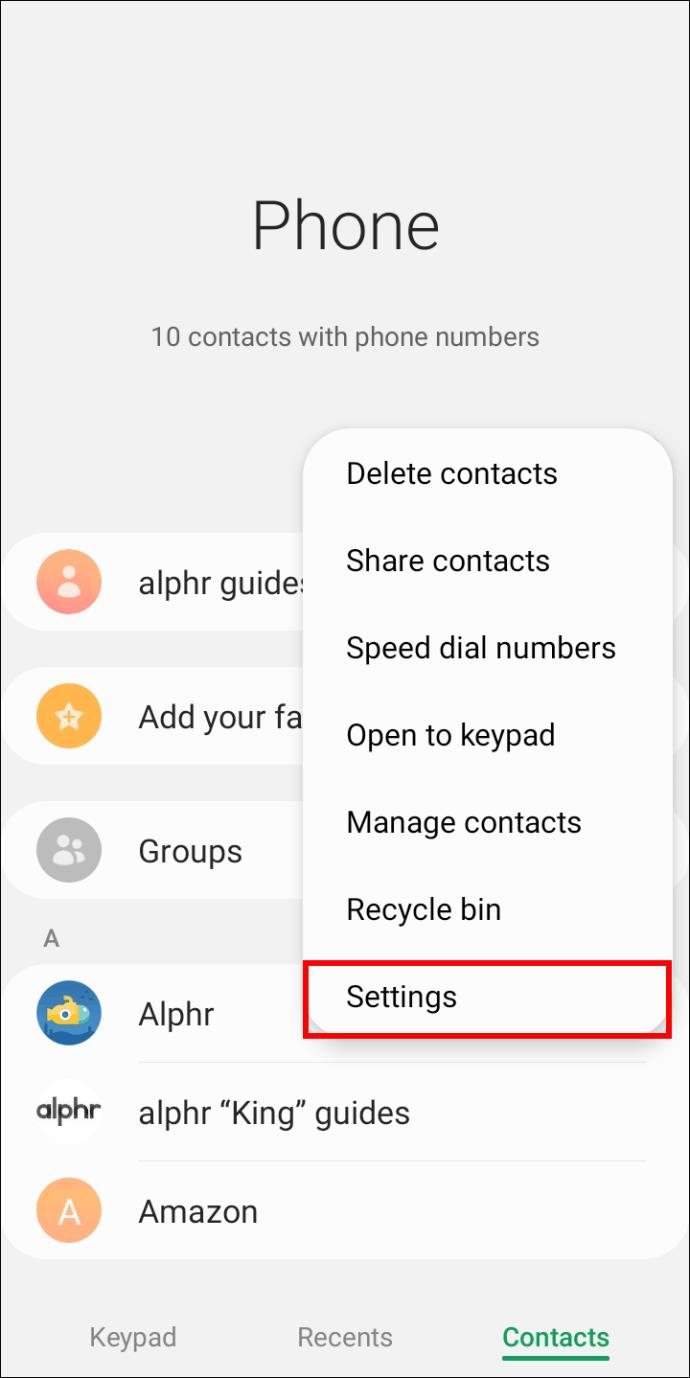
- Tik op "Oproep doorschakelen" als deze beschikbaar is. Schakel alle doorschakelopties uit.
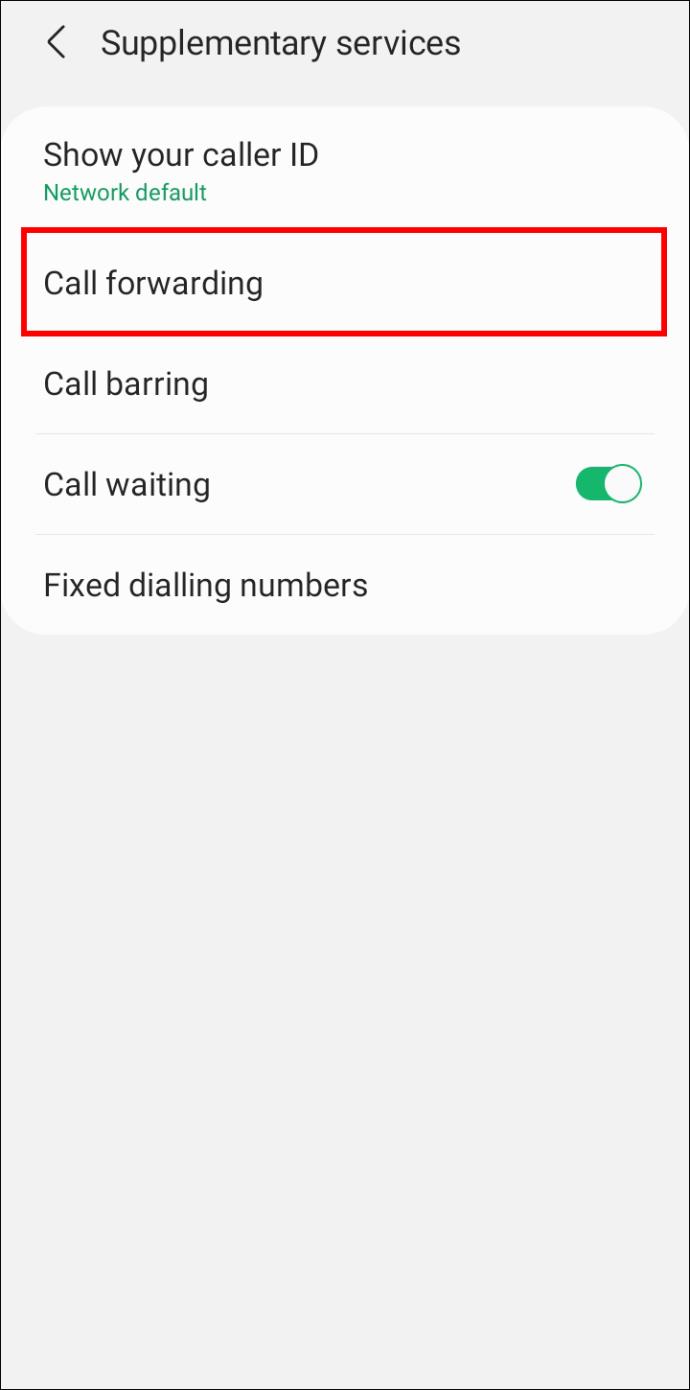
Vervang je simkaart
Als je simkaart oud is of je verwijdert hem vaak, is het ook mogelijk dat hij na verloop van tijd beschadigd is geraakt, waardoor hij vreemd gaat doen. Als geen van de bovenstaande oplossingen uw probleem heeft opgelost met oproepen die rechtstreeks naar uw voicemail gaan, is het de beste keuze om contact op te nemen met uw provider en de situatie uit te leggen. Een nieuwe simkaart aanvragen is vaak gratis en zou het probleem kunnen verhelpen.
In contact te blijven
Het niet kunnen ontvangen van oproepen kan een ernstige belemmering zijn in uw dagelijks leven. Probeer het probleem op te lossen met de bovenstaande methoden. Als niets werkt, ligt het probleem waarschijnlijk bij uw simkaart of provider.
Aarzel niet om hulp te vragen als het probleem aanhoudt. Een mobiele telefoon is zo goed als nutteloos als je hem niet voor zijn primaire doel kunt gebruiken.
Welke van de hierboven genoemde oplossingen heeft u geholpen? Of heb je een alternatieve manier gevonden om je voicemailprobleem op te lossen? Laat het ons weten in de comments hieronder.